Comment enregistrer et vérifier un compte sur XTB
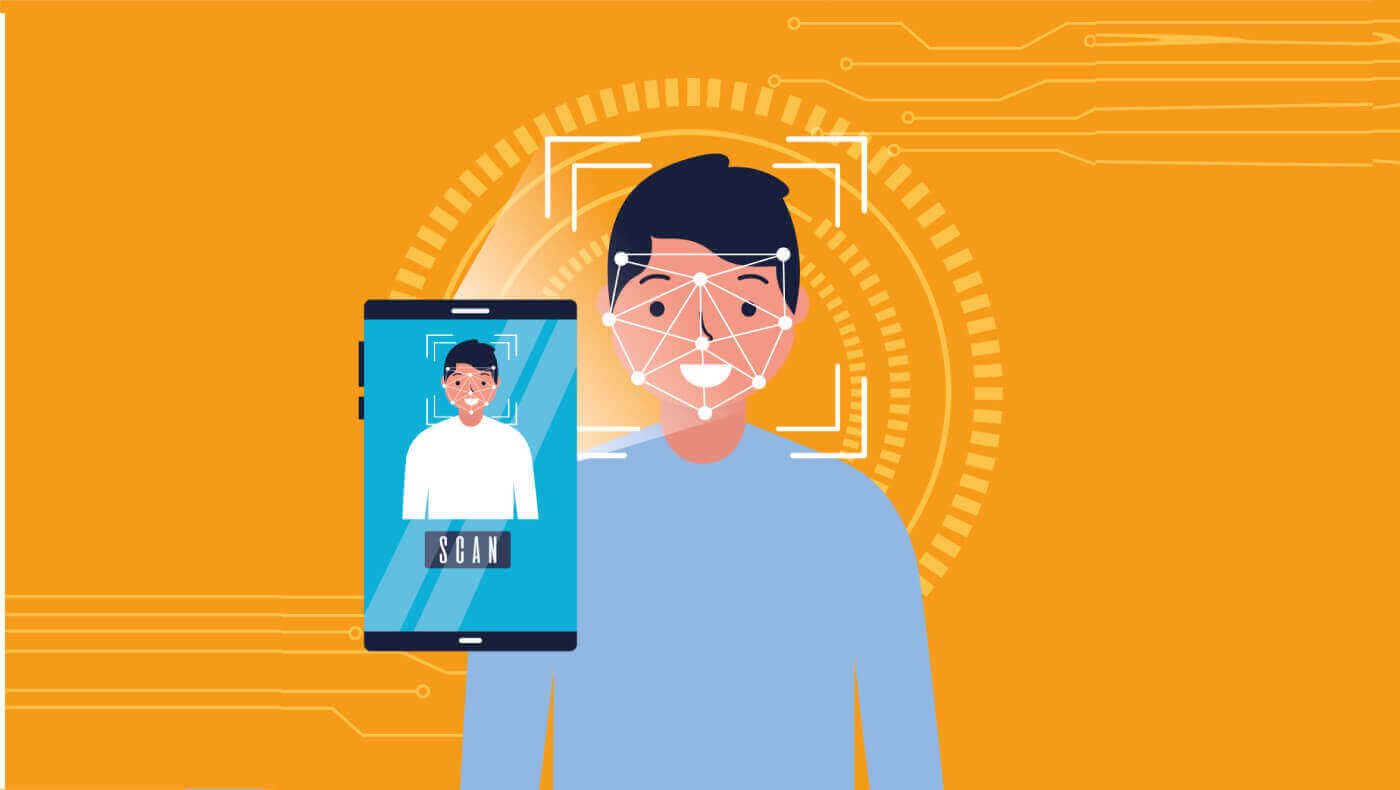
Comment s'inscrire sur XTB
Comment créer un compte XTB [Web]
Tout d'abord, accédez à la page d'accueil de la plateforme XTB et sélectionnez "Créer un compte" .
app
Sur la première page, veuillez fournir quelques informations de base sur la plateforme comme suit:
Votre e-mail (pour recevoir les notifications par e-mail de confirmation de l'équipe d'assistance XTB).
Votre pays (veuillez vous assurer que le pays sélectionné correspond à celui figurant sur vos documents de vérification pour activer votre compte).
Cochez les cases pour indiquer que vous êtes d'accord avec les termes et conditions de la plateforme (vous devez cocher toutes les cases pour passer à l'étape suivante).
Ensuite, sélectionnez «SUIVANT» pour passer à la page suivante. 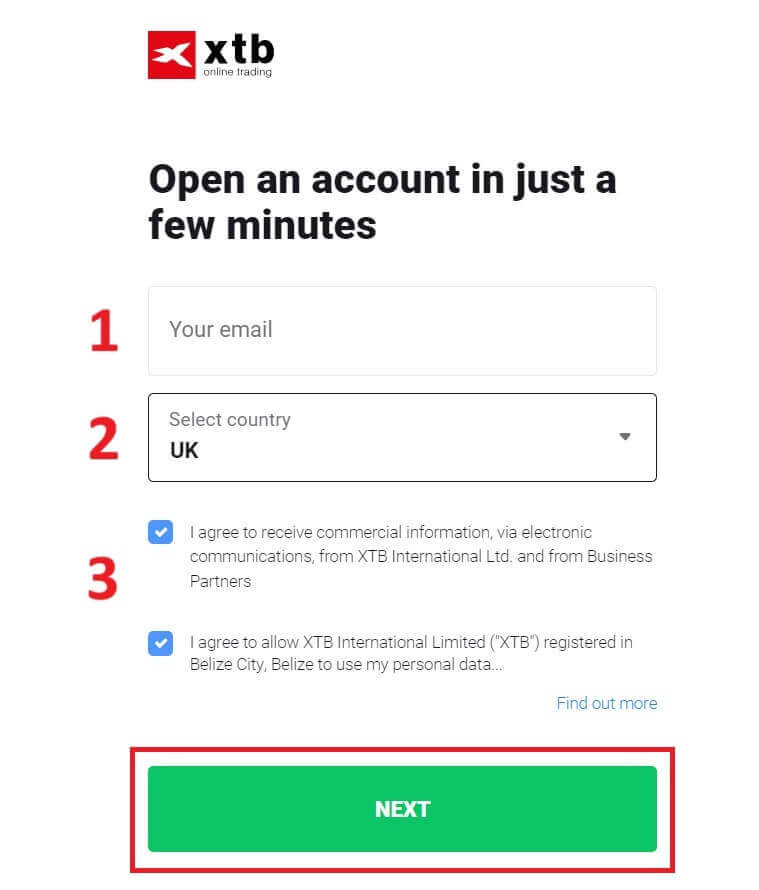
Ensuite, continuez à saisir vos informations personnelles dans les champs correspondants comme suit (assurez-vous de saisir les informations exactement telles qu'elles apparaissent sur vos documents de vérification pour activer votre compte).
Votre rôle familial (Grand-père, Grand-mère, Père, etc.).
Votre nom.
Votre deuxième prénom (s'il n'est pas disponible, laissez-le vide).
Votre nom de famille (comme sur votre pièce d'identité).
Votre numéro de téléphone (pour recevoir l'OTP d'activation de XTB).
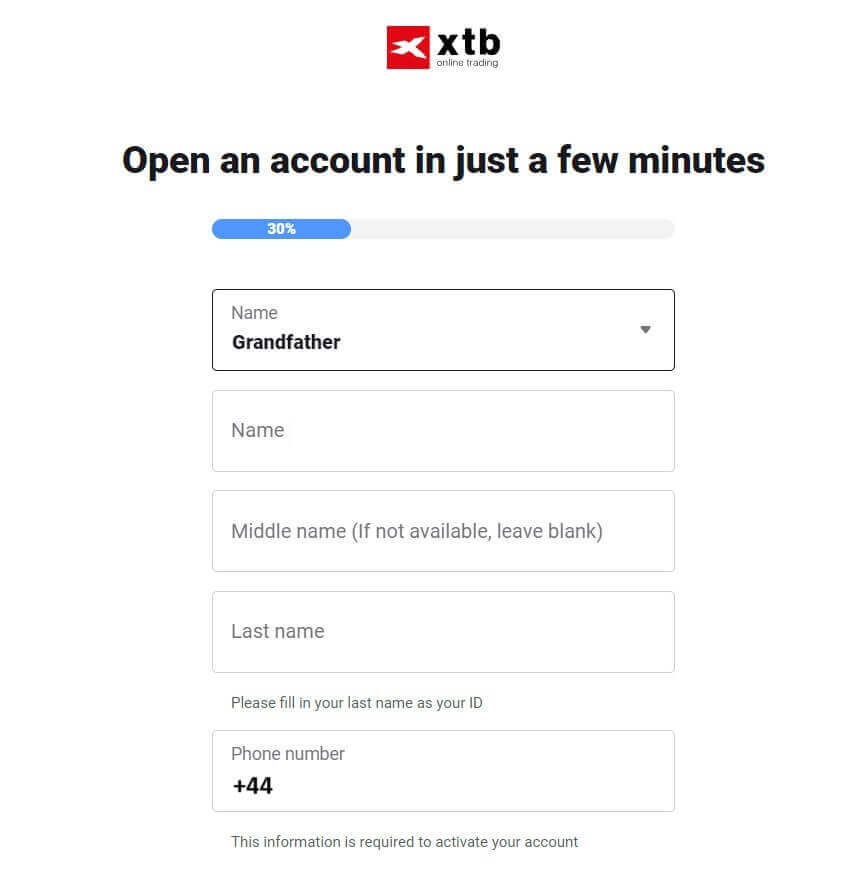
Continuez à faire défiler vers le bas et saisissez des informations supplémentaires telles que:
- Votre date de naissance.
- Ta nationalité.
- Déclaration FATCA (vous devez cocher toutes les cases et répondre à tous les espaces pour passer à l'étape suivante).
Une fois que vous avez terminé de remplir les informations, cliquez sur « SUIVANT » pour passer à la page suivante. 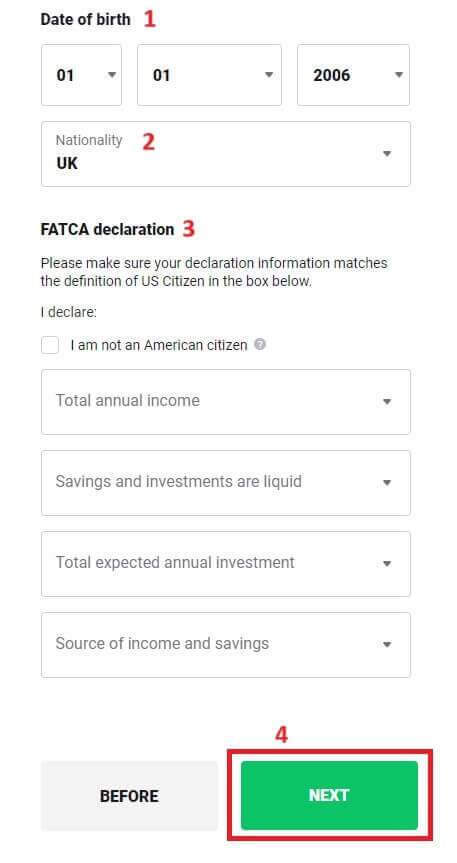
Sur cette page d'inscription, vous saisirez l'adresse qui correspond à vos documents personnels :
Votre numéro de maison – nom de la rue – quartier/commune – quartier/district.
Votre province/ville.
Sélectionnez ensuite « SUIVANT » pour continuer. 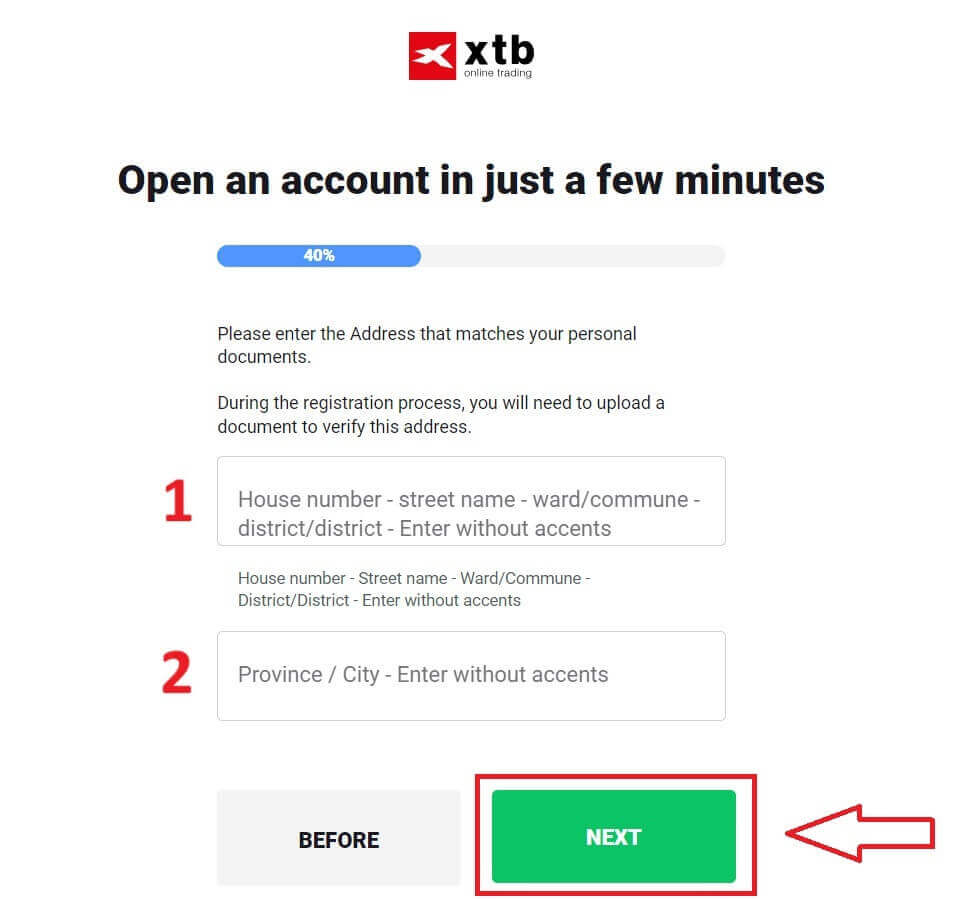
Sur cette page d'inscription, vous devrez effectuer quelques étapes comme suit :
- Sélectionnez la devise de votre compte.
- Sélectionnez la langue (préférée).
- Saisissez le code de parrainage (il s’agit d’une étape facultative).
Sélectionnez «SUIVANT» pour être dirigé vers la page d'inscription suivante. 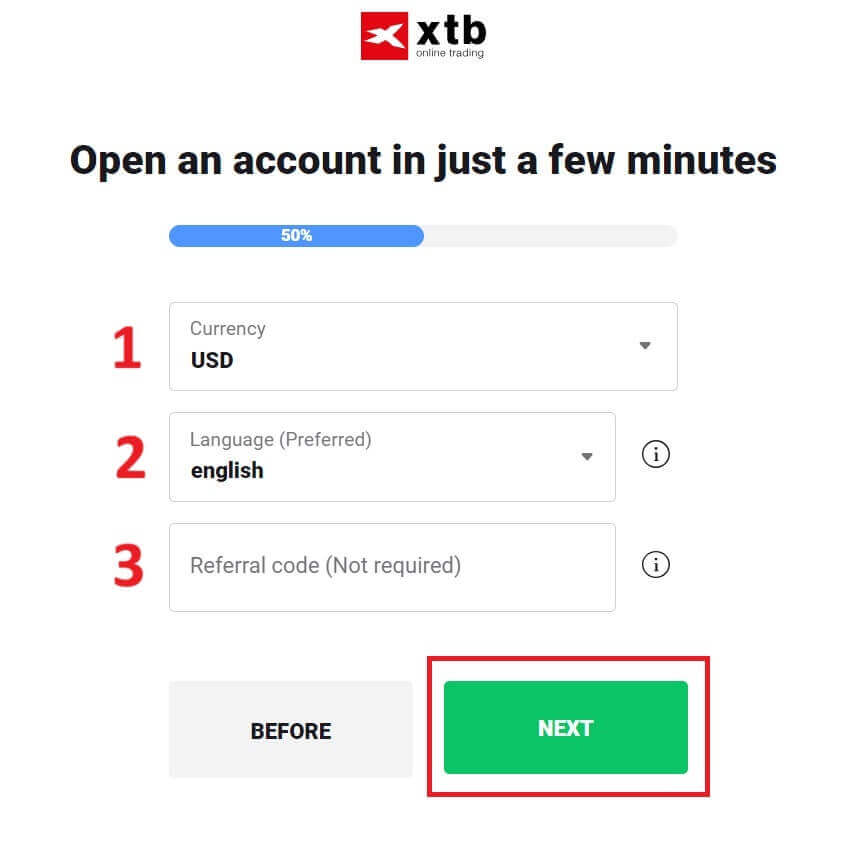
Sur la page suivante, vous rencontrerez les conditions que vous devez accepter pour enregistrer avec succès votre compte XTB (ce qui signifie que vous devez cocher chaque case). Ensuite, cliquez sur « SUIVANT » pour terminer. 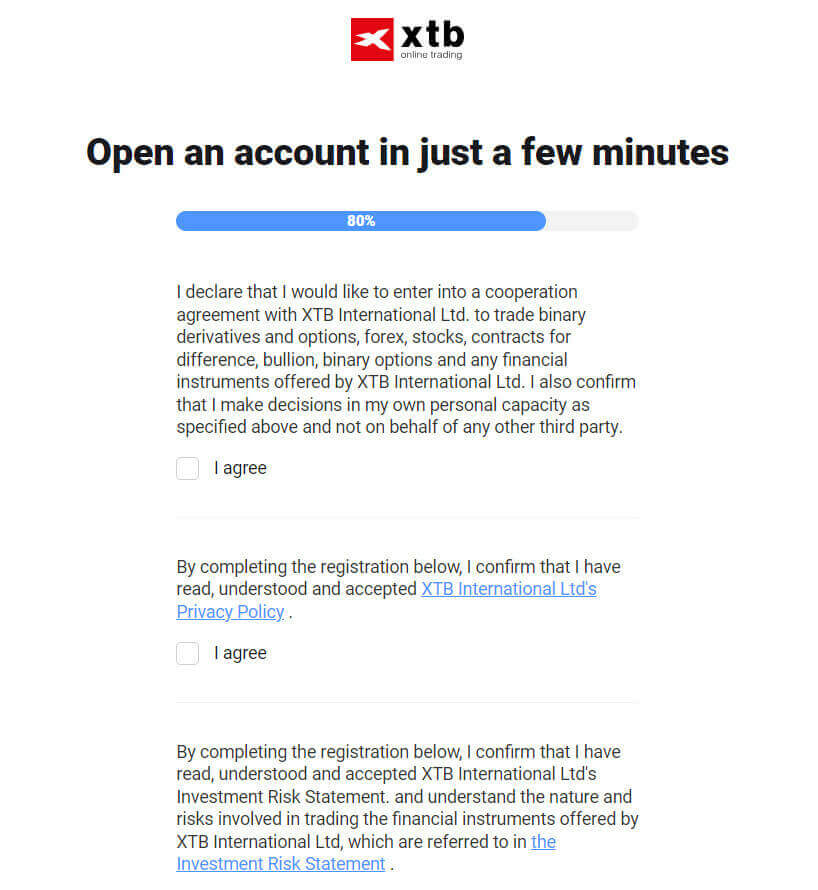
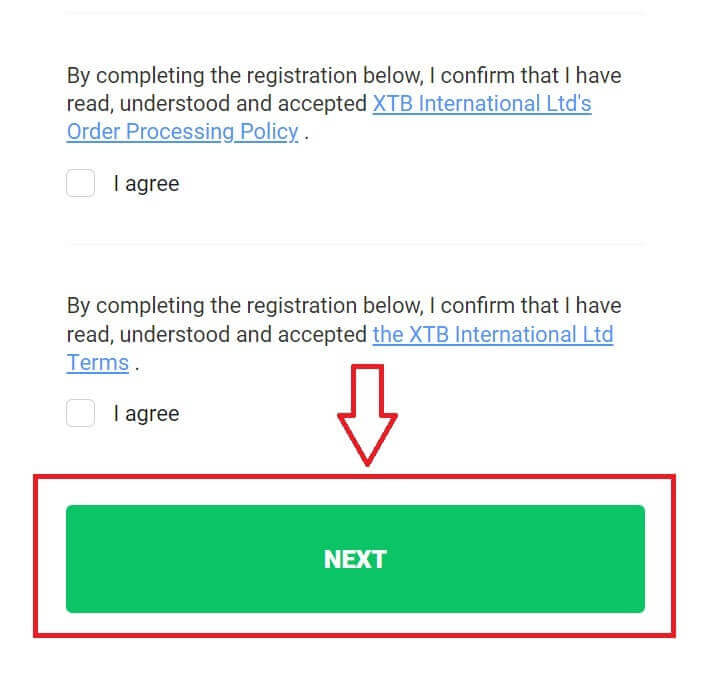
Sur cette page, sélectionnez « ACCÉDER À VOTRE COMPTE » pour être dirigé vers la page générale de gestion de votre compte. 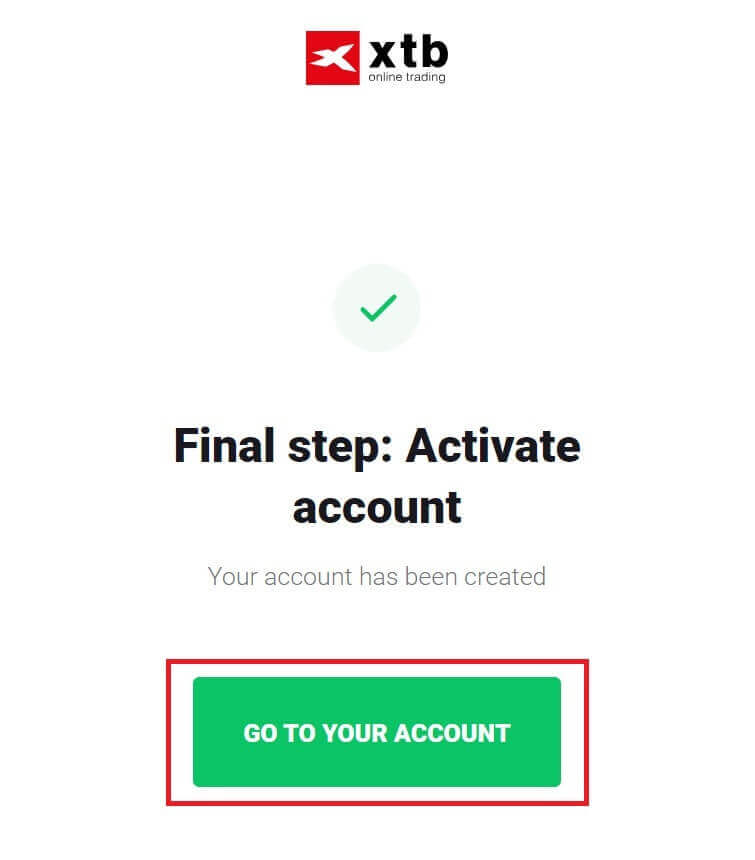
Félicitations pour avoir enregistré avec succès votre compte auprès de XTB (veuillez noter que ce compte n'a pas encore été activé). 
Comment créer un compte XTB [Application]
Tout d’abord, ouvrez l’App Store sur votre appareil mobile ( l’App Store et le Google Play Store sont disponibles).
Ensuite, recherchez le mot-clé « XTB Online Investing » et procédez au téléchargement de l'application.
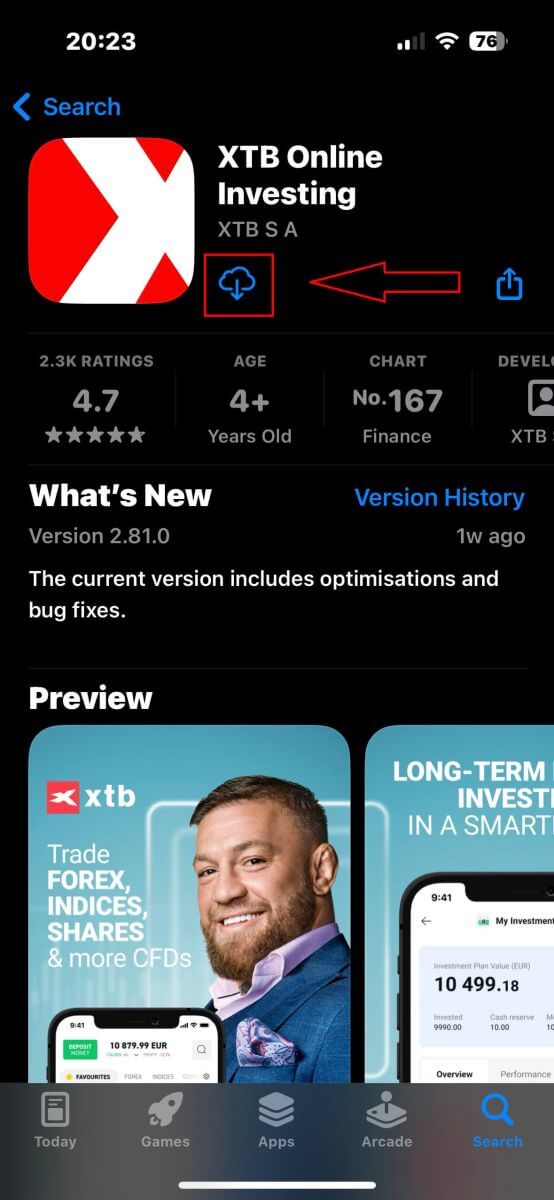
Ouvrez l'application une fois le processus de téléchargement terminé. Ensuite, sélectionnez « OUVRIR UN COMPTE RÉEL » pour commencer le processus d’inscription. 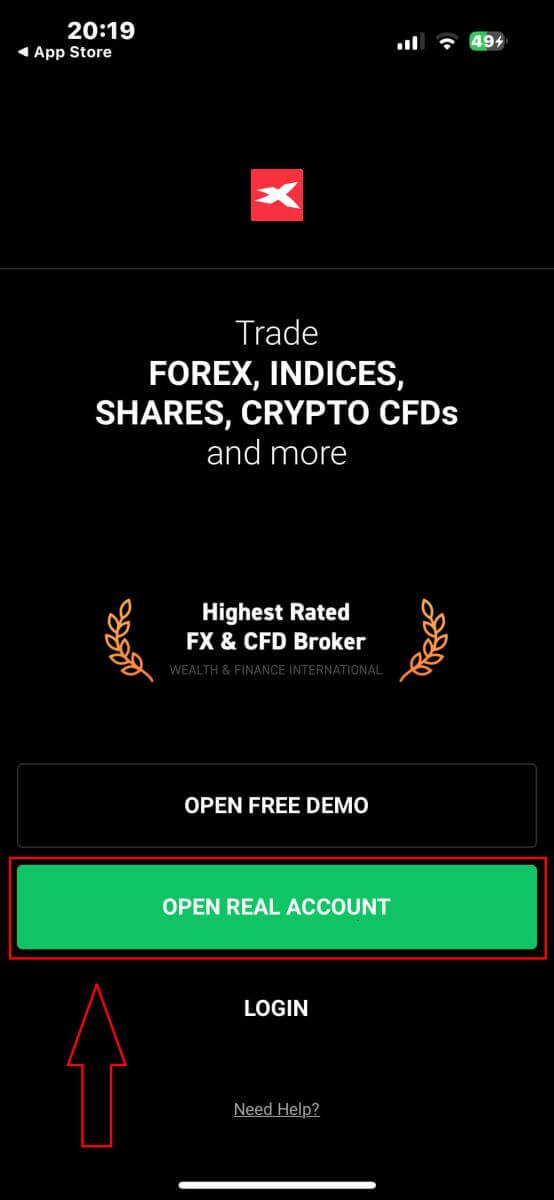
La première étape consiste à sélectionner votre pays (choisissez celui qui correspond aux documents d'identification personnels dont vous disposez pour activer votre compte). Une fois sélectionné, cliquez sur « SUIVANT » pour continuer. 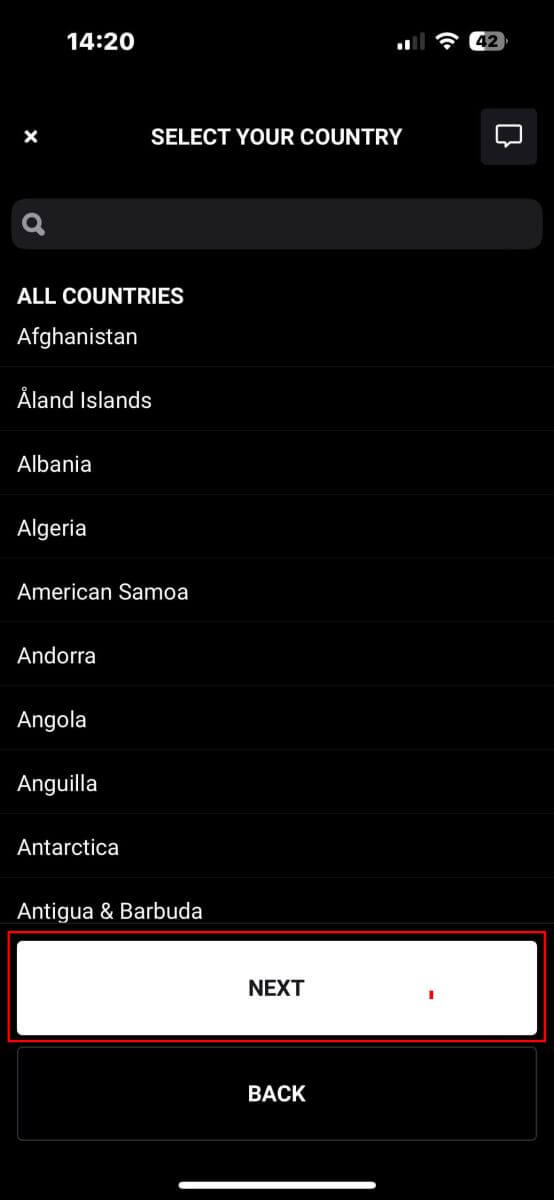
Sur la page d'inscription suivante, vous devez :
Entrez votre e-mail (pour recevoir les notifications et les instructions de l'équipe d'assistance XTB).
Cochez les cases déclarant que vous êtes d'accord avec toutes les politiques (veuillez noter que toutes les cases doivent être cochées pour passer à la page suivante).
Une fois que vous avez terminé les étapes ci-dessus, appuyez sur «ÉTAPE SUIVANTE» pour accéder à la page suivante. 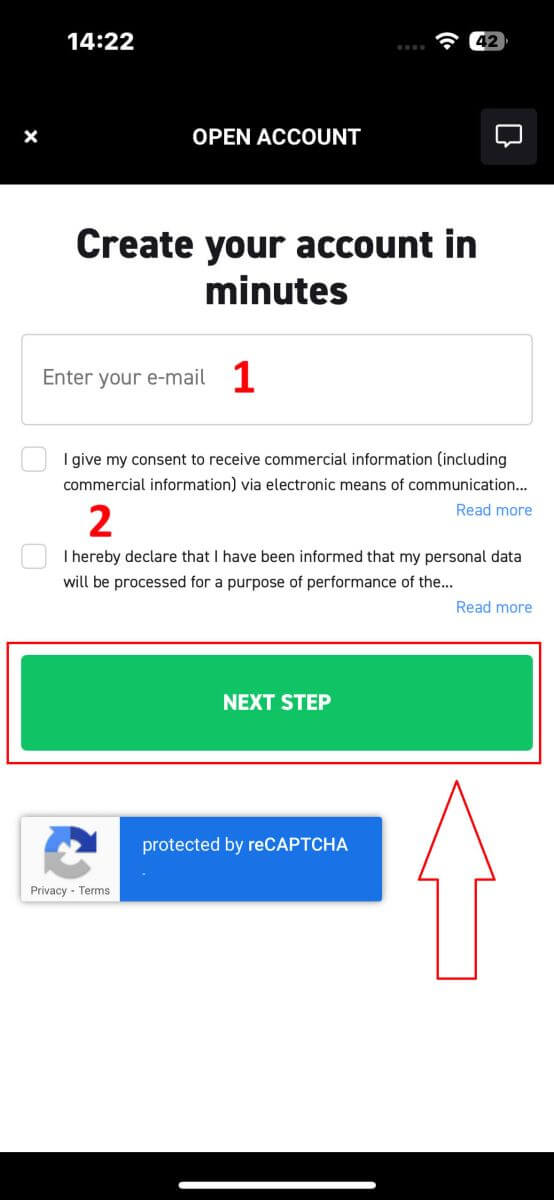
Sur cette page, vous devrez :
Confirmez votre e-mail (il s'agit de l'e-mail que vous utilisez pour accéder à la plateforme XTB comme identifiant de connexion).
Créez le mot de passe de votre compte avec au moins 8 caractères (veuillez noter que le mot de passe doit également répondre à toutes les exigences, contenant une lettre minuscule, une lettre majuscule et un chiffre).
Après avoir terminé les étapes ci-dessus, appuyez sur «ÉTAPE SUIVANTE» pour passer à la page suivante. 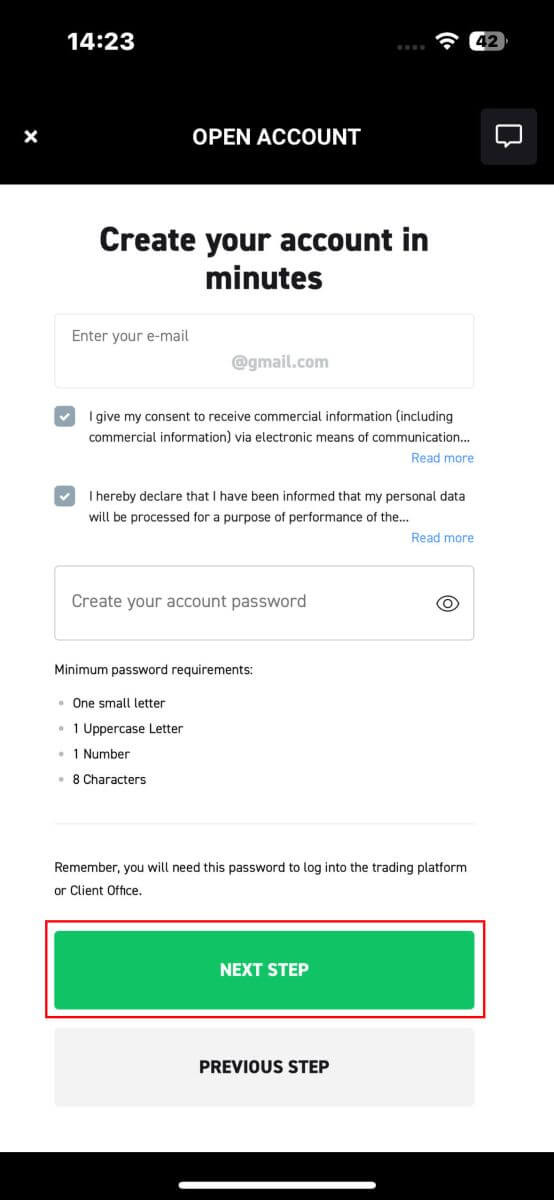
Ensuite, vous devrez fournir les informations personnelles suivantes (Veuillez noter que les informations saisies doivent correspondre aux informations personnelles figurant sur votre pièce d'identité à des fins d'activation et de vérification du compte):
- Ton prénom.
- Votre deuxième prénom (facultatif).
- Votre nom de famille.
- Votre numéro de téléphone.
- Votre date de naissance.
- Vos nationalités.
- Vous devez également accepter toutes les déclarations FATCA et CRS pour passer à l'étape suivante.
Après avoir terminé la saisie des informations, veuillez sélectionner «ÉTAPE SUIVANTE» pour finaliser le processus d'enregistrement du compte. 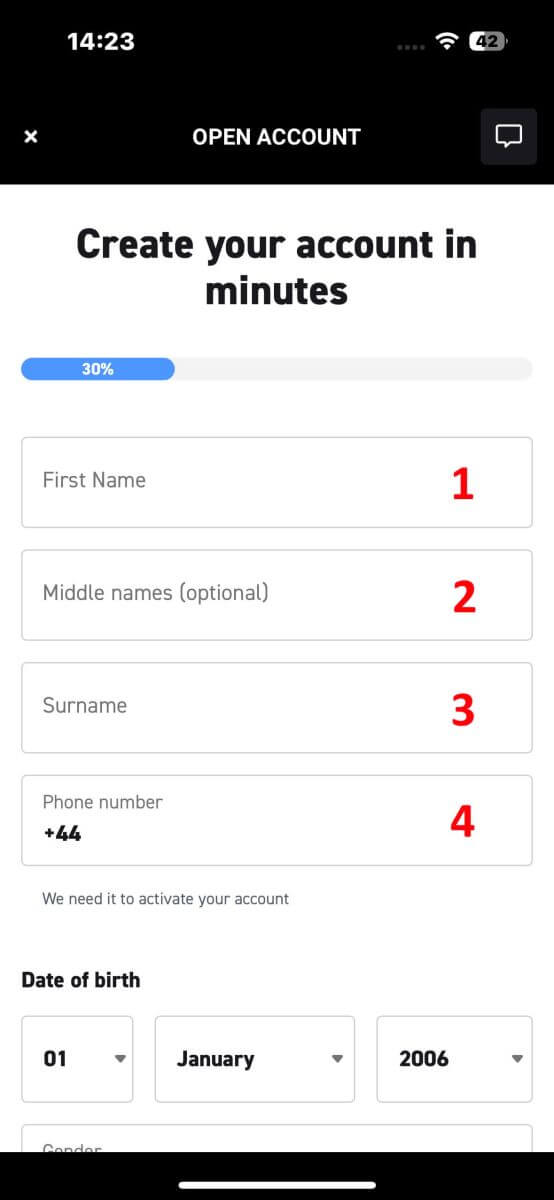
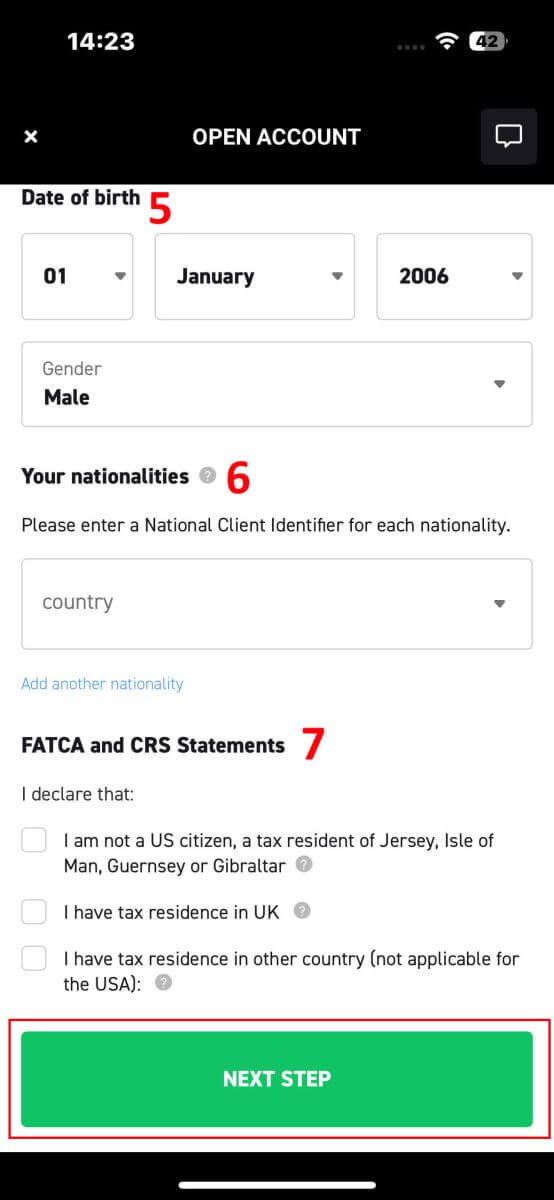
Félicitations pour avoir enregistré avec succès un compte avec XTB (veuillez noter que ce compte n'a pas encore été activé). 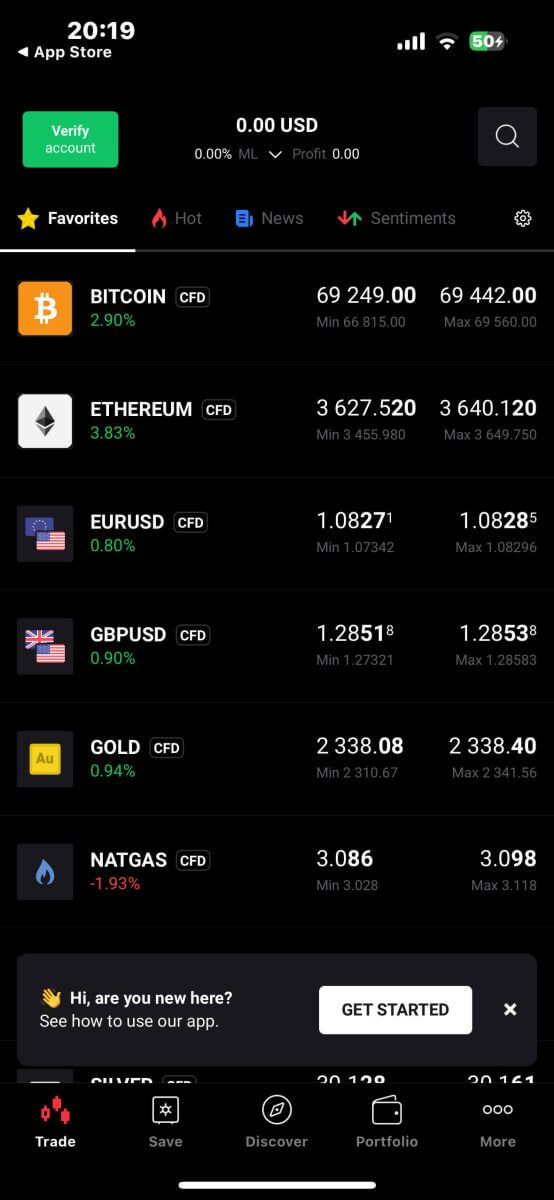
Foire aux questions (FAQ)
Comment changer de numéro de téléphone
Pour mettre à jour votre numéro de téléphone, vous devez vous connecter à la page Gestion du compte - Mon profil - Informations sur le profil .
Pour des raisons de sécurité, vous devrez effectuer quelques étapes de vérification supplémentaires pour modifier votre numéro de téléphone. Si vous utilisez toujours un numéro de téléphone enregistré auprès de XTB, nous vous enverrons un code de vérification par SMS. Le code de vérification vous permettra de terminer le processus de mise à jour du numéro de téléphone.
Si vous n'utilisez plus le numéro de téléphone enregistré auprès de l'échange, veuillez contacter notre centre de support client ( https://www.xtb.com/vn/why-xtb/contact ) pour obtenir de l'aide et des instructions plus spécifiques.
Quels types de comptes de trading XTB propose-t-il?
Chez XTB, nous proposons uniquement 01 type de compte : Standard.
Sur un compte Standard, aucun frais de trading ne vous sera facturé (sauf pour les produits CFD sur actions et ETF). Cependant, la différence d'achat et de vente sera supérieure à celle du marché (la majeure partie des revenus de la salle des marchés provient de cette différence d'achat et de vente des clients).
Puis-je changer la devise de mon compte de trading ?
Malheureusement, il n'est pas possible pour le client de changer la devise du compte de trading. Cependant, vous pouvez créer jusqu'à 4 comptes enfants avec des devises différentes.
Pour ouvrir un compte supplémentaire dans une autre devise, veuillez vous connecter à la page de gestion du compte – Mon compte, dans le coin supérieur droit, cliquez sur « Ajouter un compte » .
Pour les résidents non-UE/Royaume-Uni qui possèdent un compte chez XTB International, nous proposons uniquement des comptes en USD.
Comment vérifier le compte XTB
Comment vérifier un compte sur XTB [Web]
Comment effectuer la vérification d'identité
Tout d’abord, visitez la page d’accueil de XTB . Ensuite, sélectionnez « Connexion » suivi de « Gestion du compte » pour accéder à l'interface de vérification. 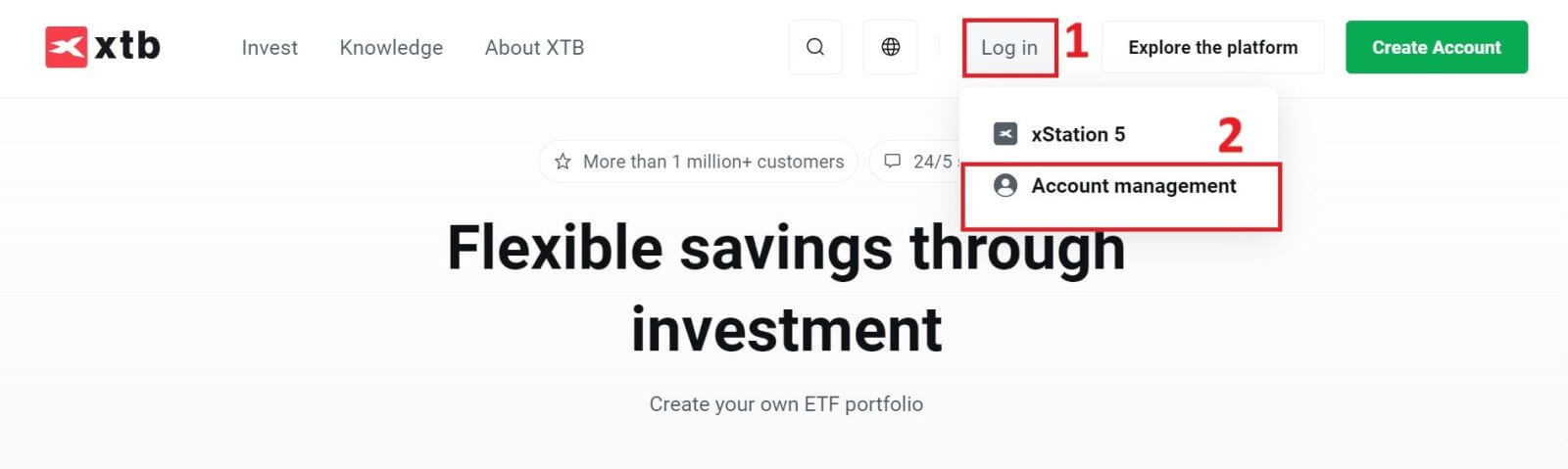
Vous sélectionnerez le mot « ici » dans la phrase « télécharger des documents depuis votre ordinateur ici » pour continuer.

La première étape du processus de vérification est la vérification de l'identité. Vous devez choisir l’un des documents d’identité suivants à télécharger : Carte d’identité/Passeport.

Après avoir préparé votre document, veuillez télécharger les images dans les champs correspondants en cliquant sur le bouton « TÉLÉCHARGER LA PHOTO DEPUIS VOTRE ORDINATEUR » .
De plus, le contenu téléchargé doit également répondre aux exigences suivantes:
Le numéro du document et l'émetteur doivent être visibles.
Dans le cas d’une pièce d’identité, le recto et le verso du document sont nécessaires.
Les dates d'émission et d'expiration doivent être visibles.
Si le document contient des lignes MRZ, elles doivent être visibles.
Les photos, numérisations ou captures d'écran sont autorisées.
Toutes les données du document doivent être visibles et lisibles.
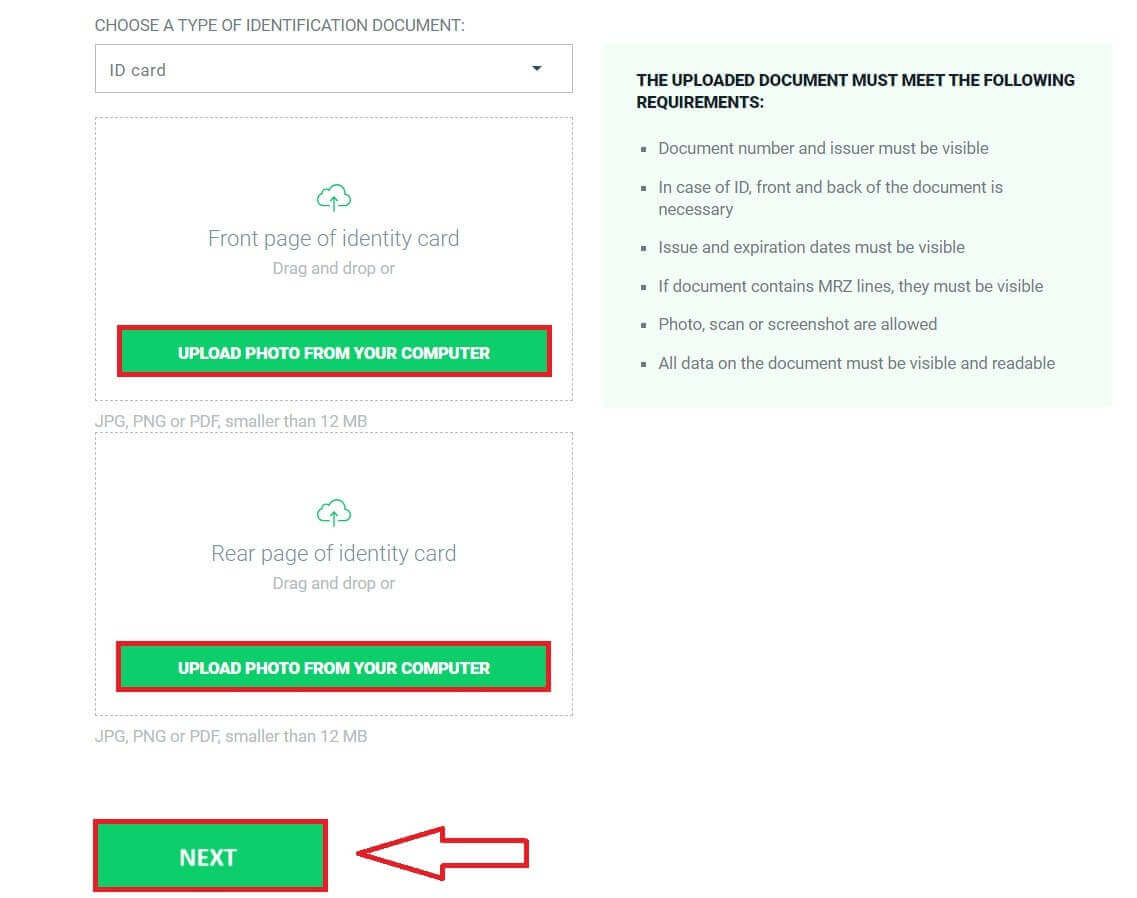
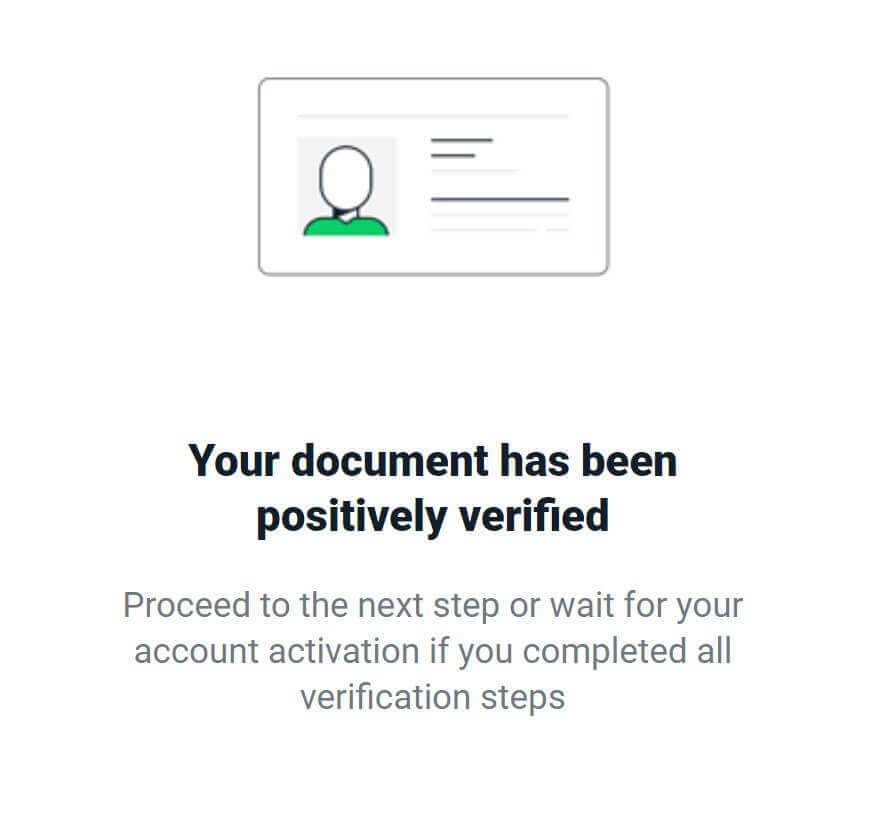
Comment effectuer la vérification de l'adresse
Pour la vérification de l'adresse, vous devrez également télécharger l'un des documents suivants pour que le système puisse les vérifier (ceux-ci peuvent varier selon les pays):
Permis de conduire.
Document d'immatriculation du véhicule.
Carte d'assurance maladie sociale.
Relevé bancaire.
Déclaration de carte de crédit.
Facture de téléphone fixe.
Facture Internet.
Facture télé.
Facture d'électricité.
Facture d'eau.
Facture de gaz.
CT07/TT56 - Confirmation de résidence.
N° 1/TT559 - Confirmation de l'identité personnelle et des informations sur les citoyens.
CT08/TT56 - Avis de résidence.
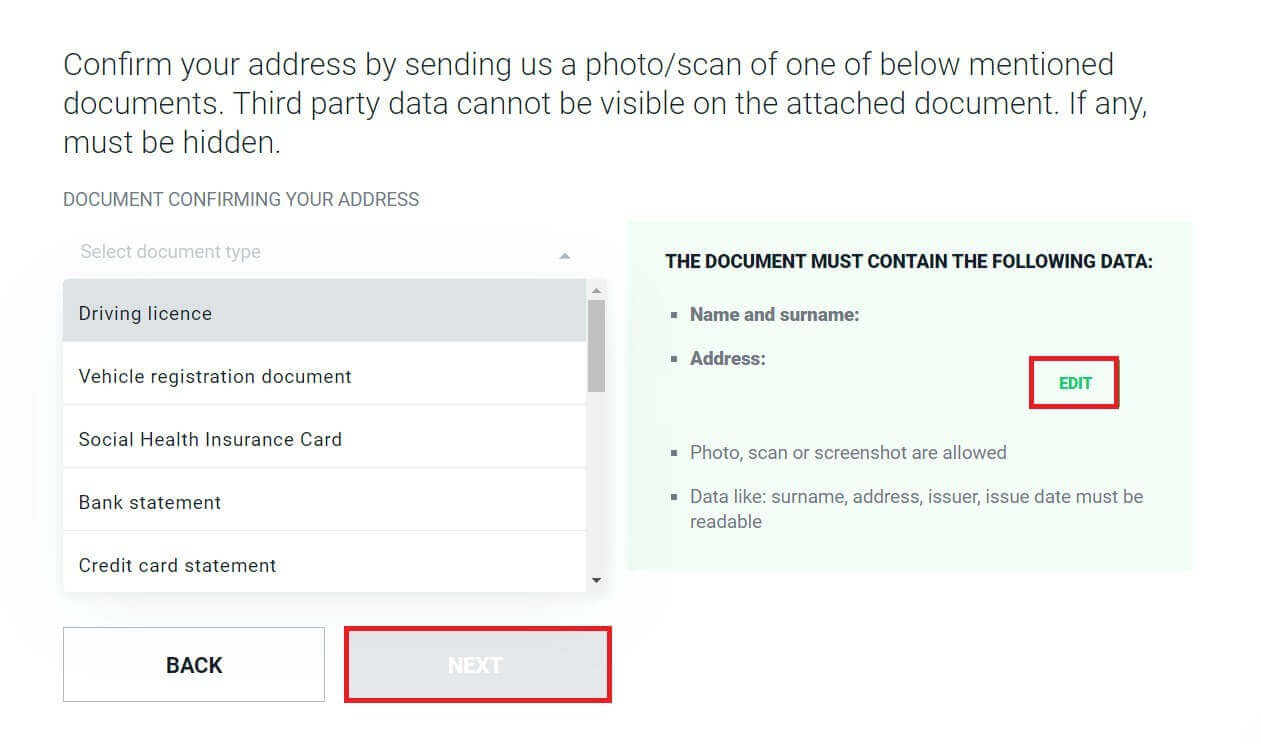
Après avoir préparé votre document, cliquez sur le bouton « TÉLÉCHARGER LA PHOTO DEPUIS VOTRE ORDINATEUR » pour ajouter les images dans les champs correspondants.
De plus, le contenu téléchargé doit également répondre aux exigences suivantes:
Le numéro du document et l'émetteur doivent être visibles.
Dans le cas d’une pièce d’identité, le recto et le verso du document sont nécessaires.
Les dates d'émission et d'expiration doivent être visibles.
Si le document contient des lignes MRZ, elles doivent être visibles.
Les photos, numérisations ou captures d'écran sont autorisées.
Toutes les données du document doivent être visibles et lisibles.
Après avoir téléchargé vos documents, sélectionnez « SUIVANT ».
Veuillez prévoir environ 5 à 10 minutes pour que le système vous informe des résultats.
Félicitations, vous avez réussi les deux étapes de vérification des informations personnelles avec XTB. Votre compte sera activé dans quelques minutes. 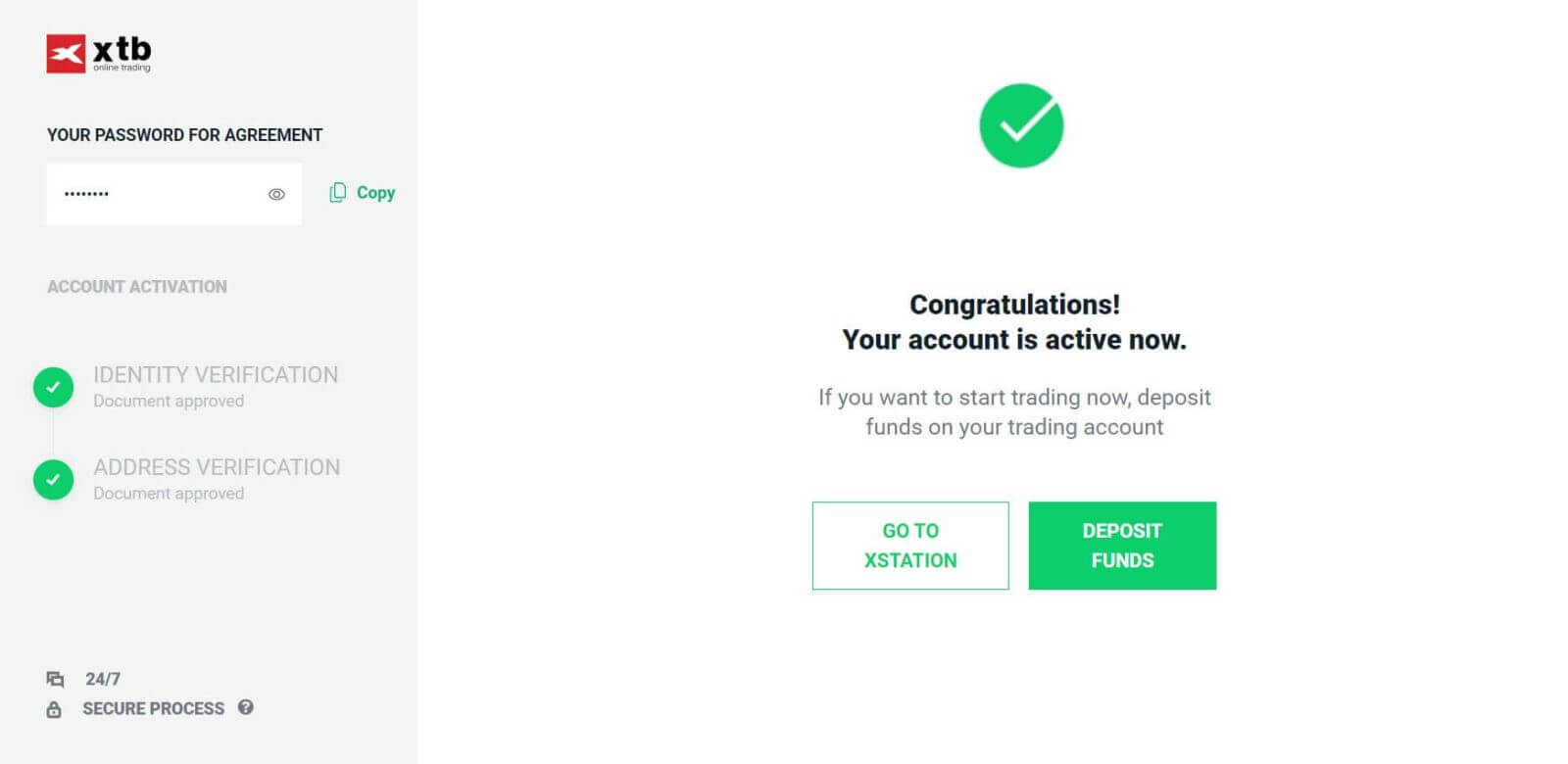
Comment terminer la vérification vidéo
Tout d’abord, accédez à la page d’accueil de XTB . Ensuite, choisissez « Connexion » puis « Gestion du compte » . 
En plus de télécharger manuellement les documents de vérification, XTB aide désormais les utilisateurs à vérifier leur identité directement par vidéo, ce qui peut être effectué en quelques minutes seulement.
Vous pouvez accéder à cette option en cliquant sur le bouton « ACCEPTER ET CONTINUER » sous la section Vérification vidéo .

Immédiatement, le système vous redirigera vers une autre page. Faites défiler vers le bas de la page et utilisez votre téléphone (avec l'application XTB Online Trading installée) pour scanner le code QR affiché. 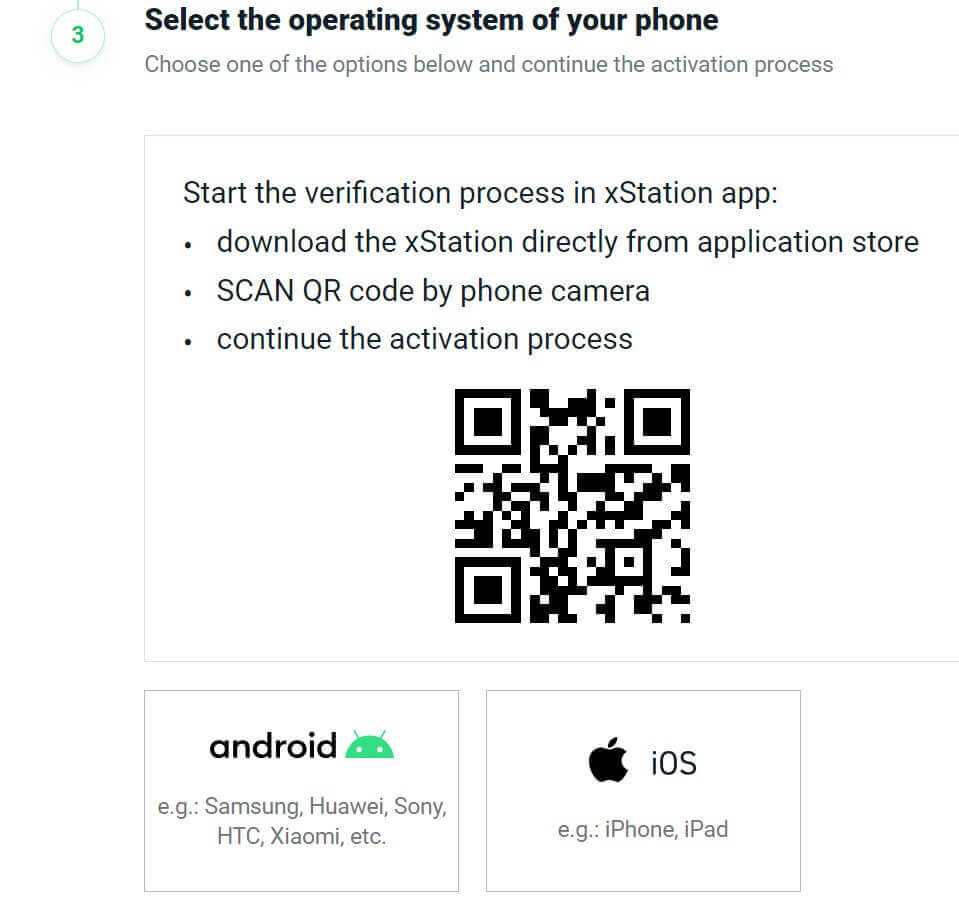
Et le processus de vérification se poursuivra et se terminera directement sur votre téléphone. Sélectionnez «ACCEPTER ET CONTINUER» pour continuer. 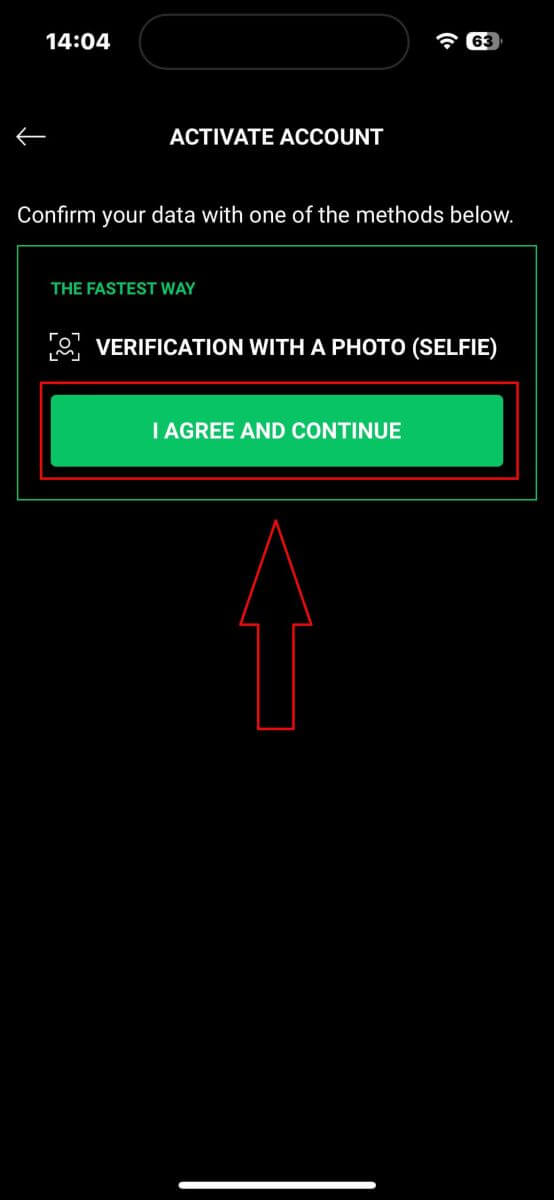
Tout d’abord, vous devrez accéder aux fonctions essentielles au processus de vérification telles que le microphone et la caméra. 
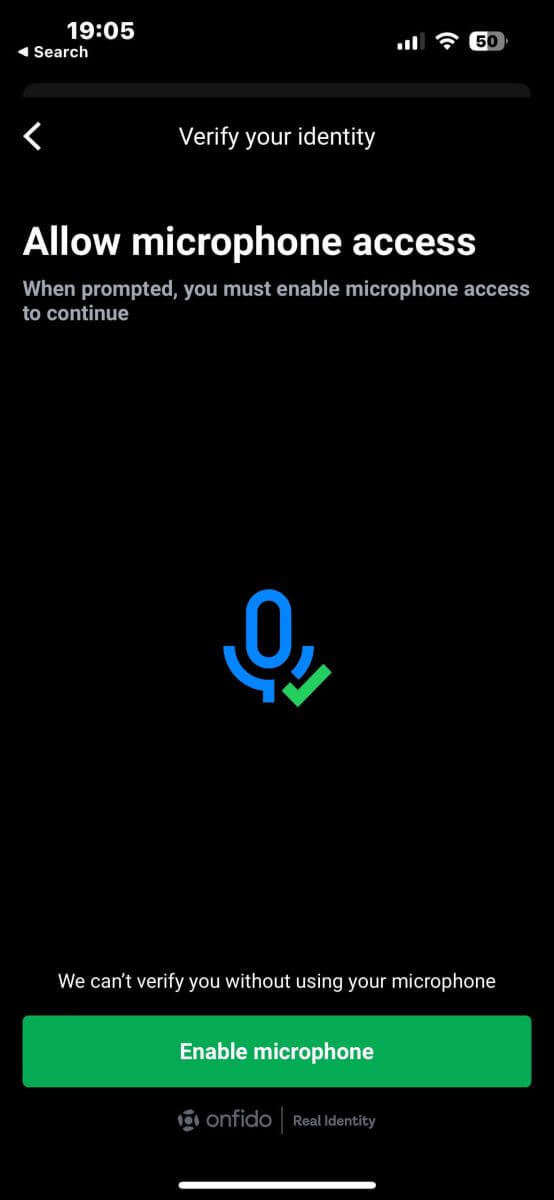
Ensuite, comme pour le téléchargement de documents, vous devrez également sélectionner l'un des documents suivants pour effectuer la vérification:
Carte d'identité.
Passeport.
Permis de résidence.
Le permis de conduire.
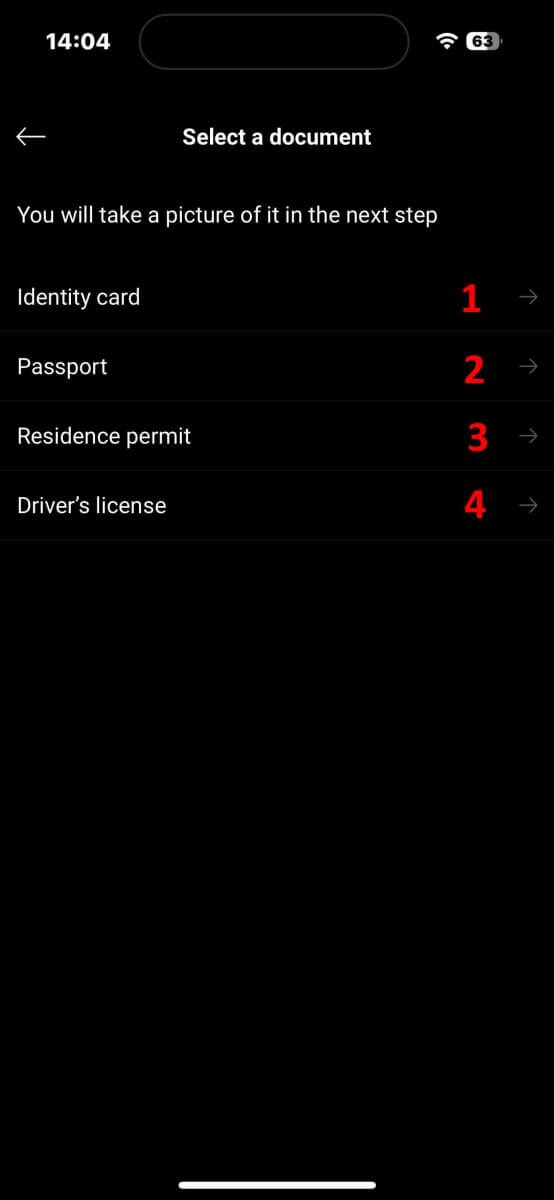
Dans l'écran suivant, lors de l'étape de numérisation du document, assurez-vous que votre document est clair et aligné le plus près possible dans le cadre. Vous pouvez soit appuyer vous-même sur le bouton de capture, soit le système capturera automatiquement la photo une fois que votre document répondra à la norme. 
Après avoir réussi à capturer la photo, sélectionnez «Envoyer la photo» pour continuer. Si le document comporte plusieurs faces, vous devrez répéter cette étape pour chaque face du document.
Veuillez vous assurer que les détails de votre document sont clairs à lire, sans flou ni éblouissement. 
La prochaine étape sera la vérification vidéo. Dans cette étape, vous suivrez les instructions pour bouger et parler pendant 20 secondes. Veuillez appuyer sur «Enregistrer une vidéo» pour y accéder.
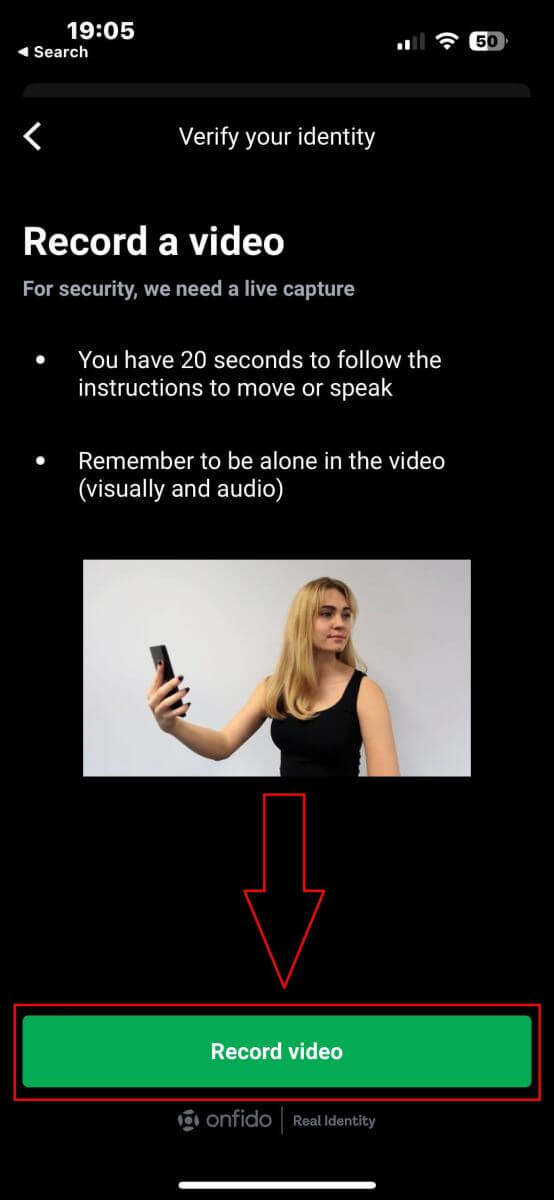
Dans l'écran suivant, veuillez garder votre visage dans l'ovale et suivre les instructions du système, comme incliner votre visage ou tourner à gauche et à droite, selon les besoins. Il se peut également qu’on vous demande de prononcer quelques mots ou quelques chiffres dans le cadre du processus. 
Une fois les actions terminées, le système stockera la vidéo pour vérification des données. Sélectionnez «Télécharger la vidéo» pour continuer. 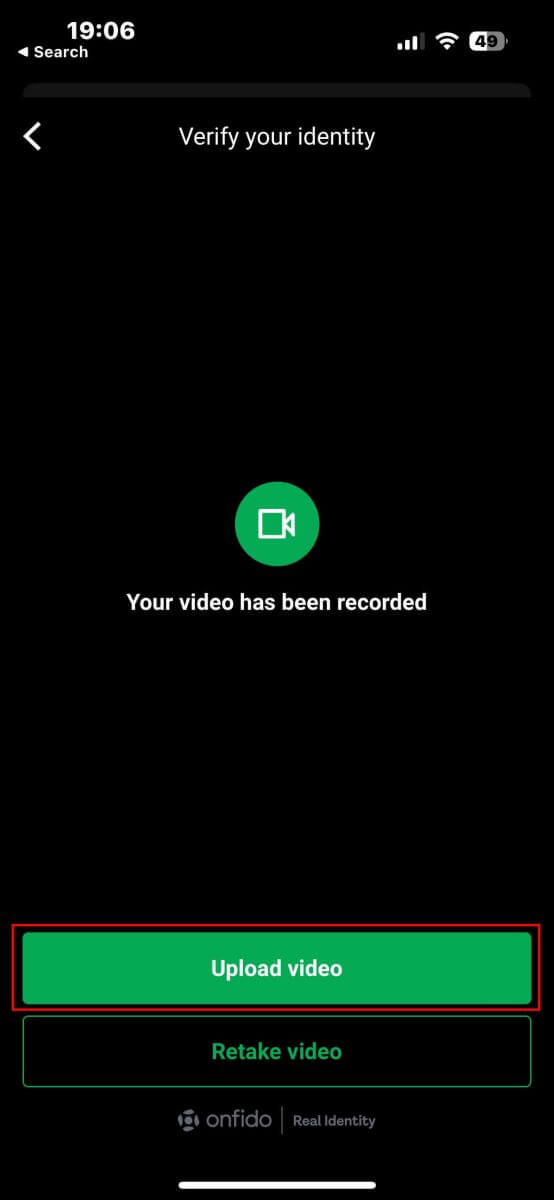
Veuillez attendre environ 5 à 10 minutes pour que le système traite et vérifie vos données. 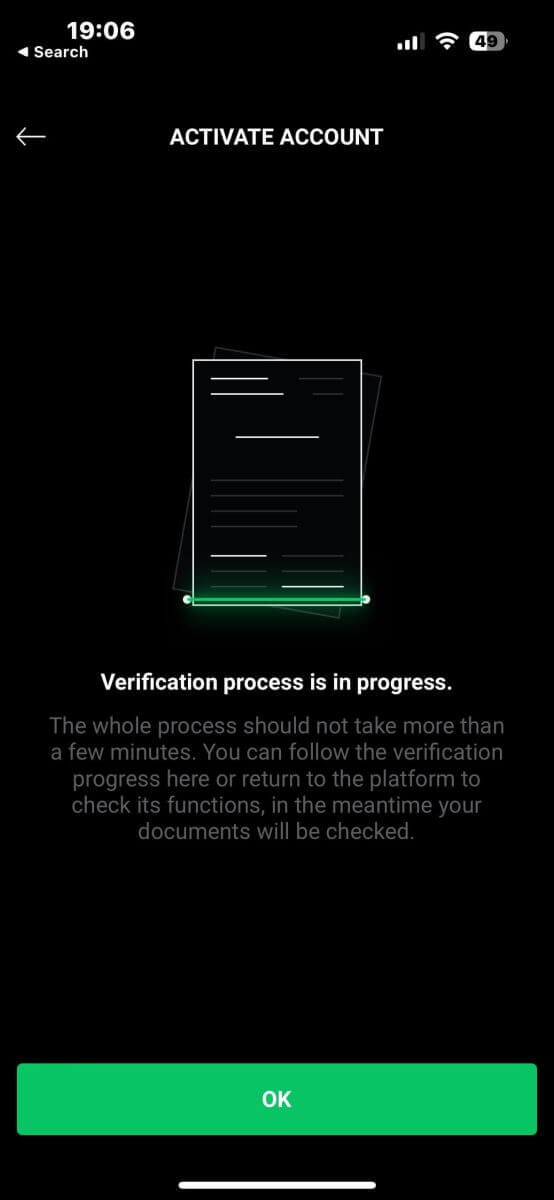
Enfin, le système vous informera du résultat et activera votre compte si la vérification réussit. 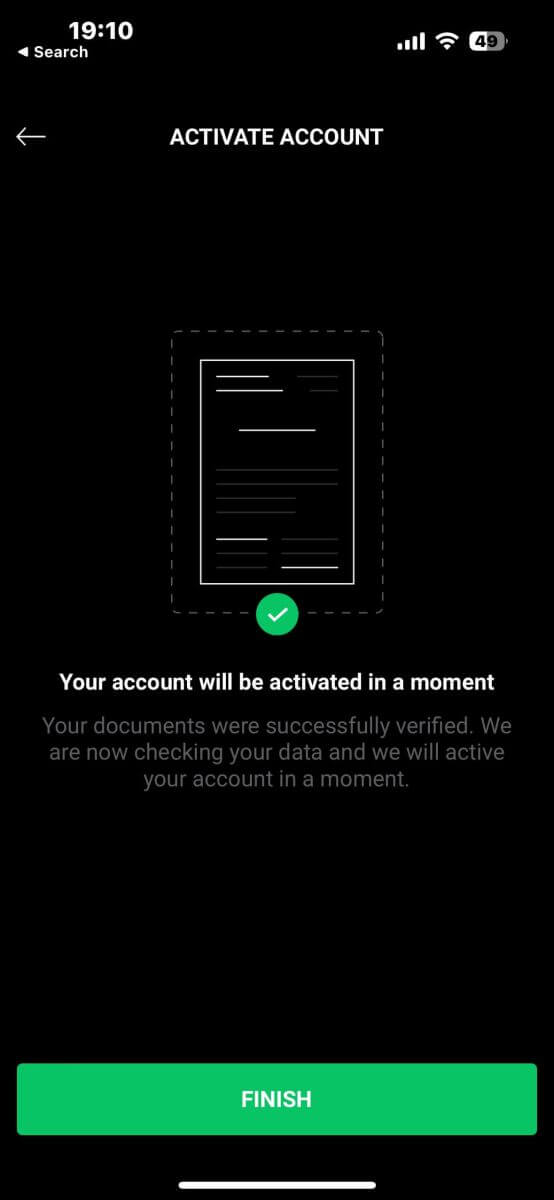
Comment vérifier un compte sur XTB [App]
Tout d'abord, lancez l'App Store sur votre appareil mobile (vous pouvez utiliser à la fois l'App Store pour les appareils iOS et le Google Play Store pour les appareils Android).
Ensuite, recherchez « XTB Online Investing » à l’aide de la barre de recherche, puis téléchargez l’application. 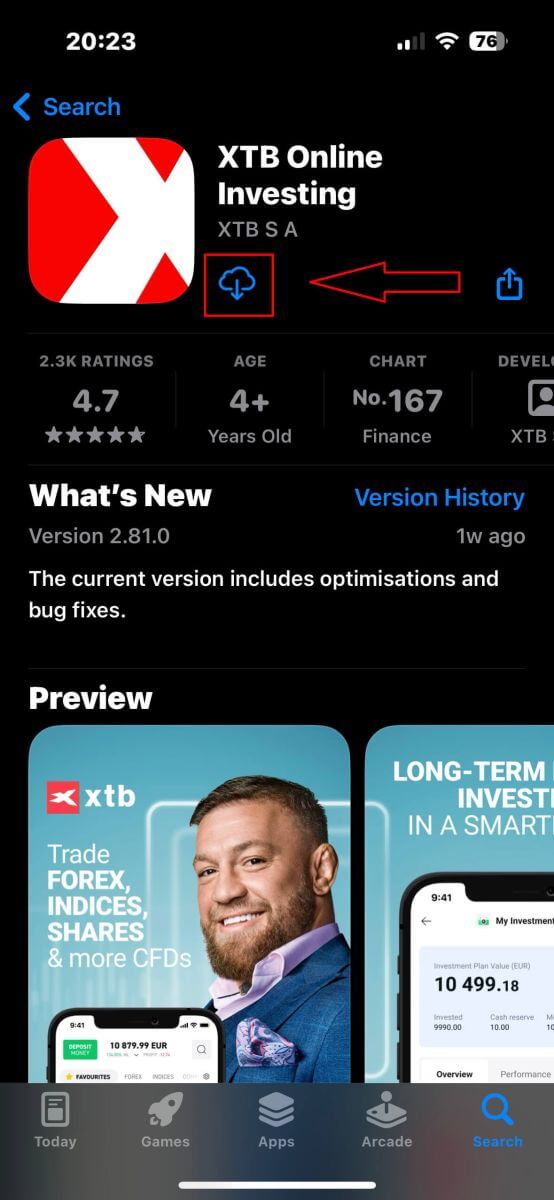
Une fois le téléchargement terminé, ouvrez l'application sur votre téléphone:
Si vous n'avez pas encore créé de compte chez XTB, veuillez sélectionner « OUVRIR UN COMPTE RÉEL » , puis vous référer aux instructions fournies dans cet article : Comment créer un compte sur XTB .
Si vous possédez déjà un compte, vous pouvez choisir « CONNEXION » , vous serez dirigé vers la page de connexion.
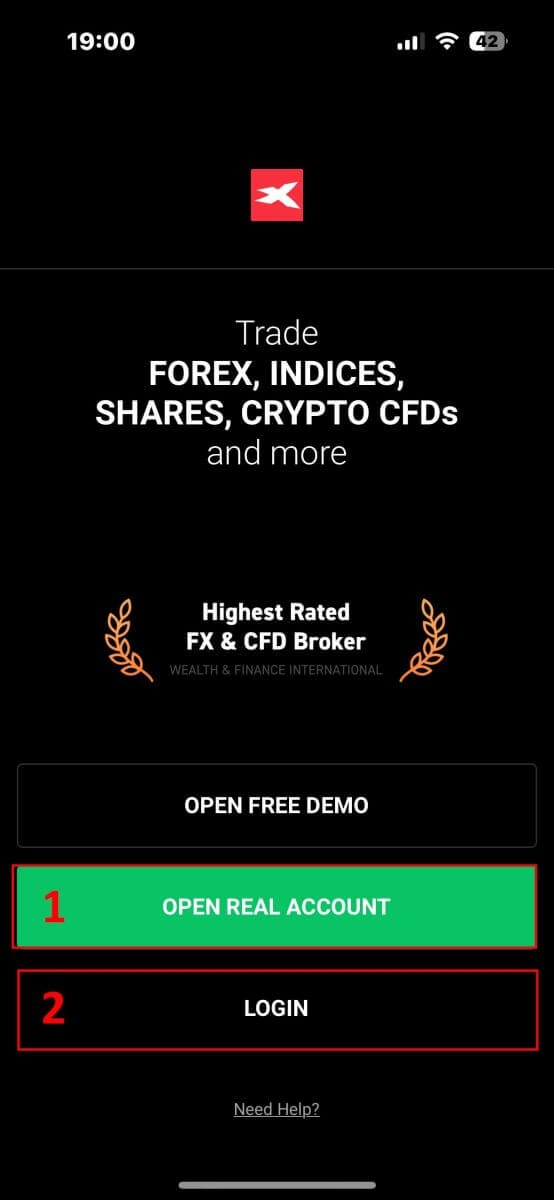
Sur la page de connexion, veuillez saisir les informations de connexion du compte que vous avez enregistré dans les champs désignés, puis cliquez sur « CONNEXION » pour continuer.
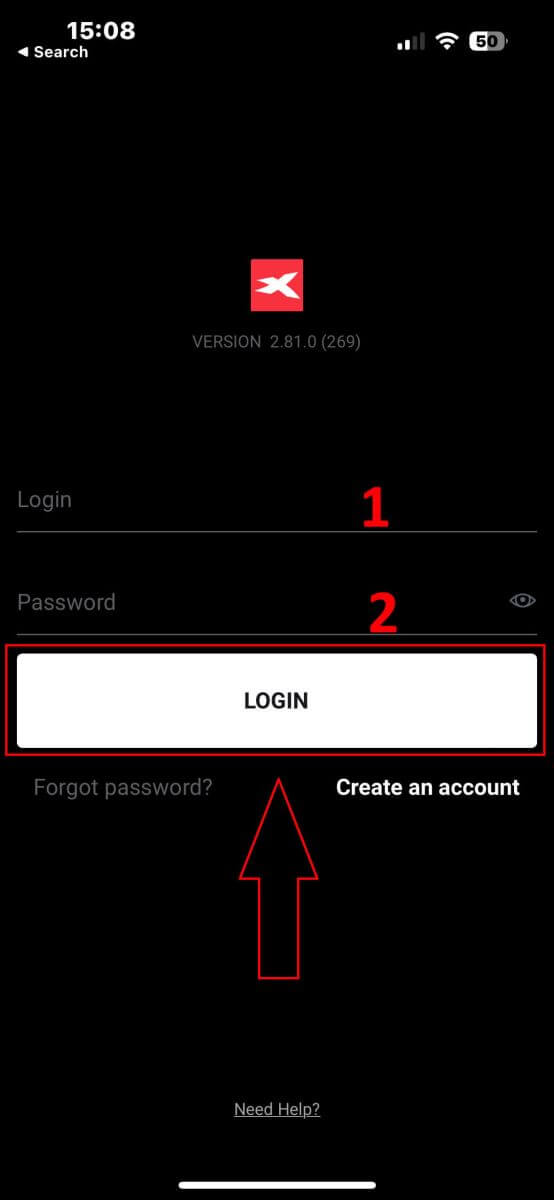
Ensuite, sur la page d'accueil, cliquez sur le bouton «Vérifier le compte» dans le coin supérieur droit de l'écran pour lancer le processus de vérification du compte.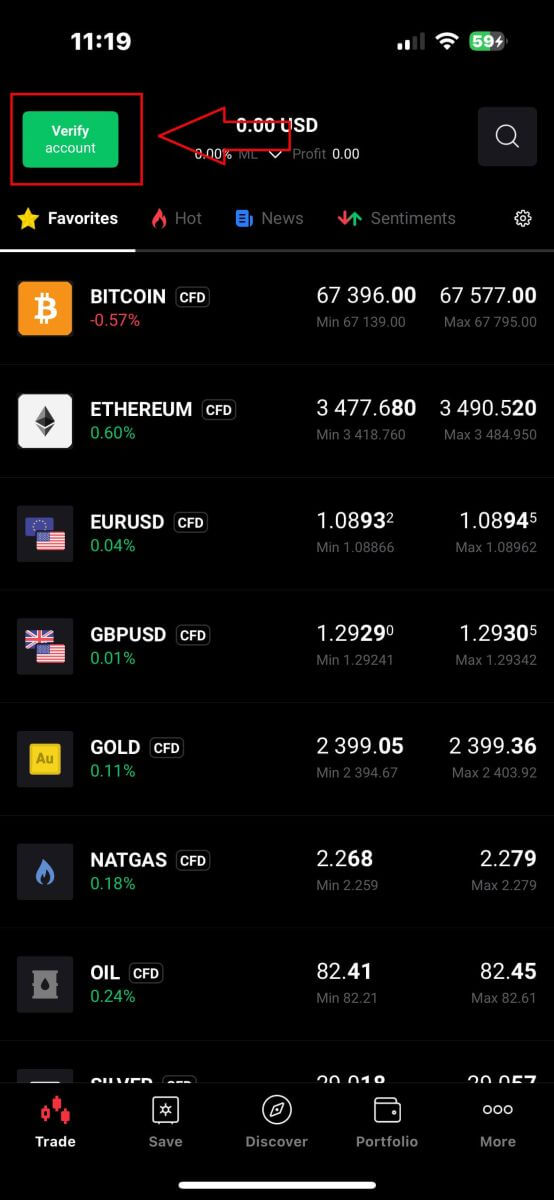
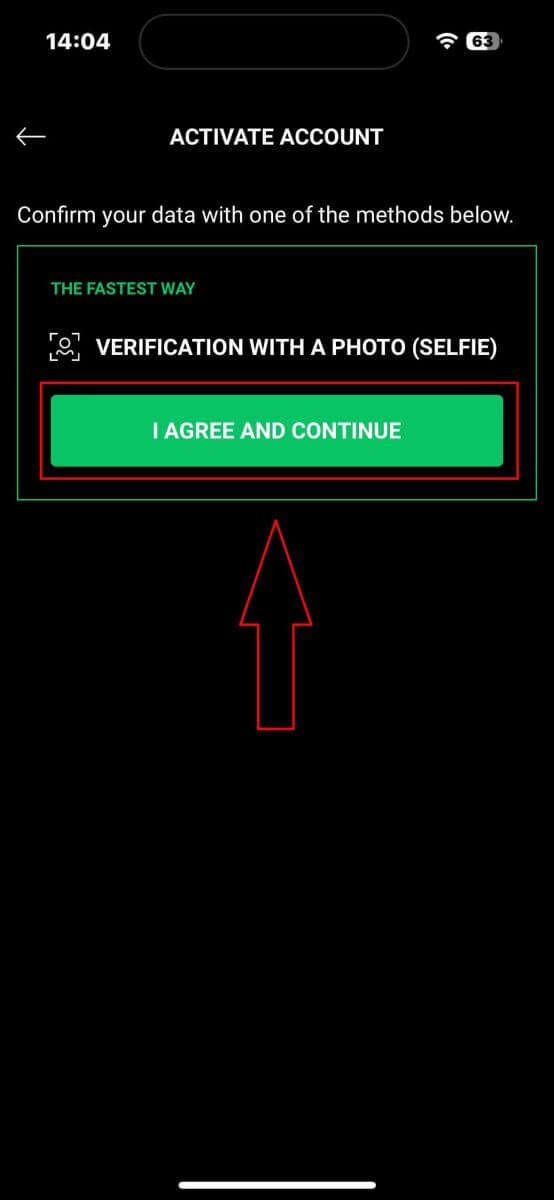
Tout d'abord, vous devrez activer les fonctions essentielles au processus de vérification, telles que le microphone et la caméra.
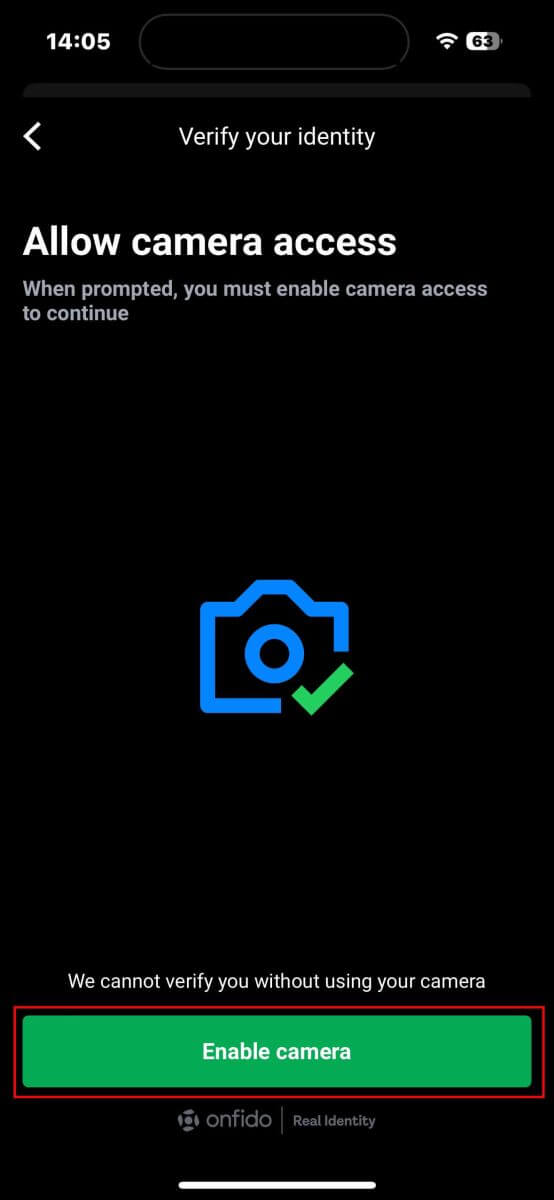
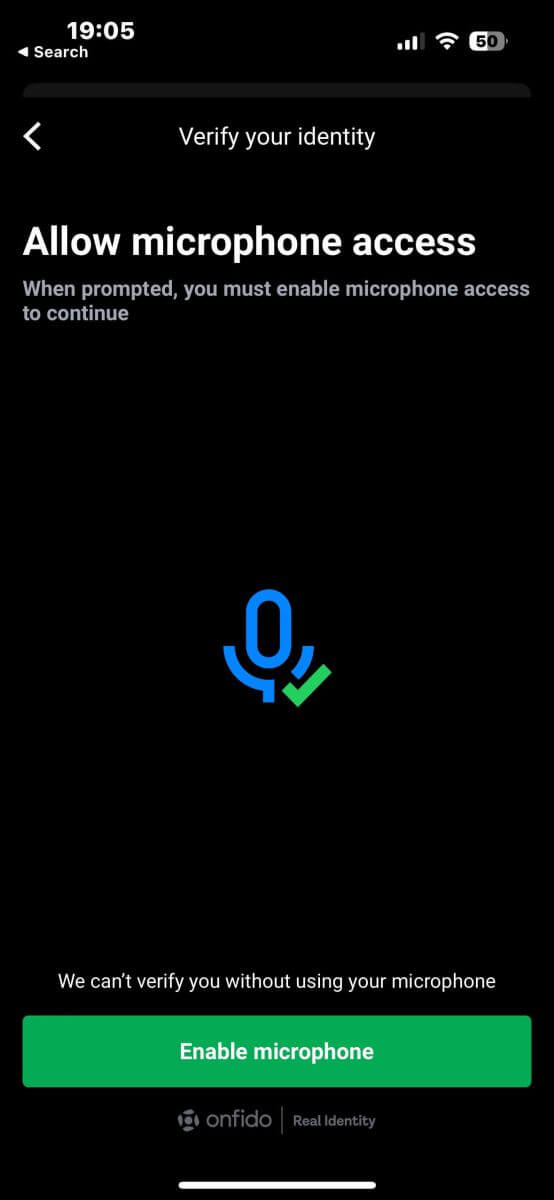
Carte d'identité.
Passeport.
Permis de résidence.
Le permis de conduire.
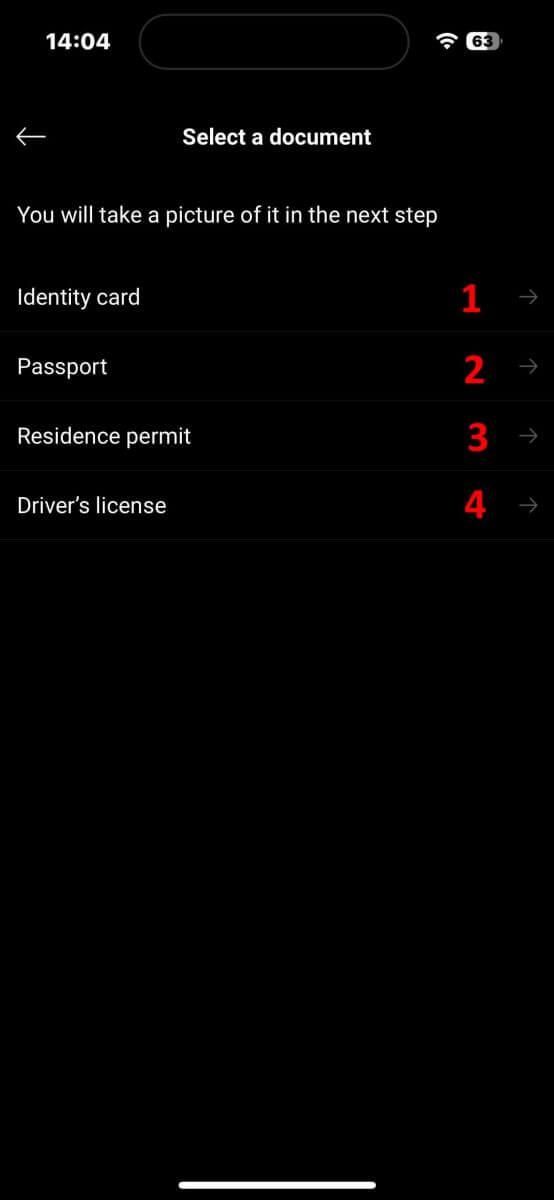
Dans l'écran suivant, lors de l'étape de numérisation du document, assurez-vous que votre document est clair et aligné le plus près possible dans le cadre. Vous pouvez soit appuyer vous-même sur le bouton de capture, soit laisser le système capturer automatiquement la photo une fois que votre document répond à la norme. 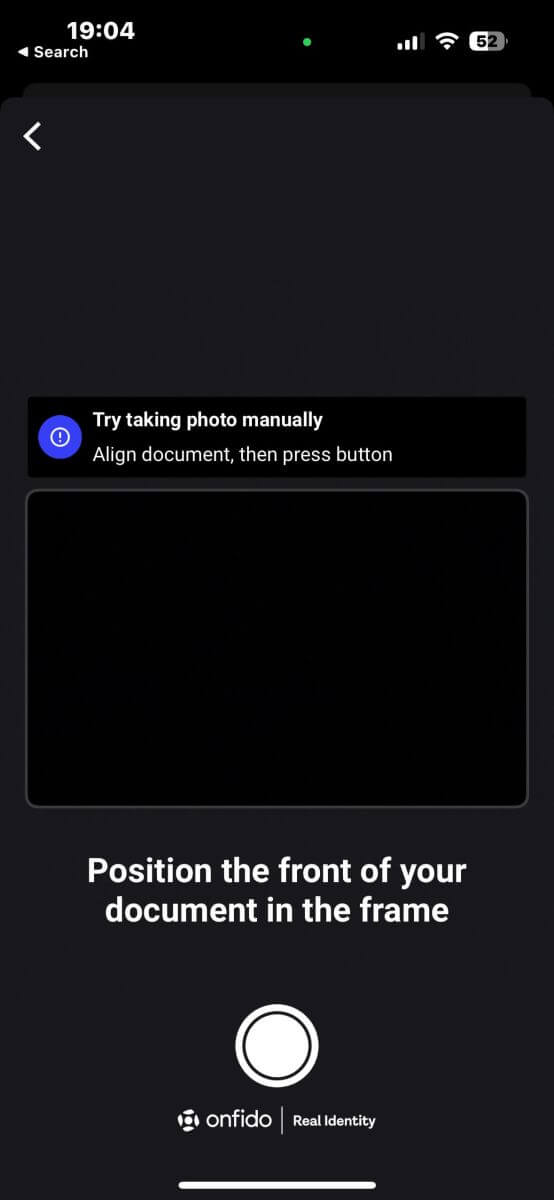
Après avoir réussi à capturer la photo, sélectionnez «Envoyer la photo» pour continuer. Si le document comporte plusieurs faces, répétez cette étape pour chaque face du document.
Assurez-vous que les détails de votre document sont clairs et lisibles, sans flou ni éblouissement. 
La prochaine étape est la vérification vidéo. Suivez les instructions pour bouger et parler pendant 20 secondes. Appuyez sur «Enregistrer une vidéo» pour commencer.
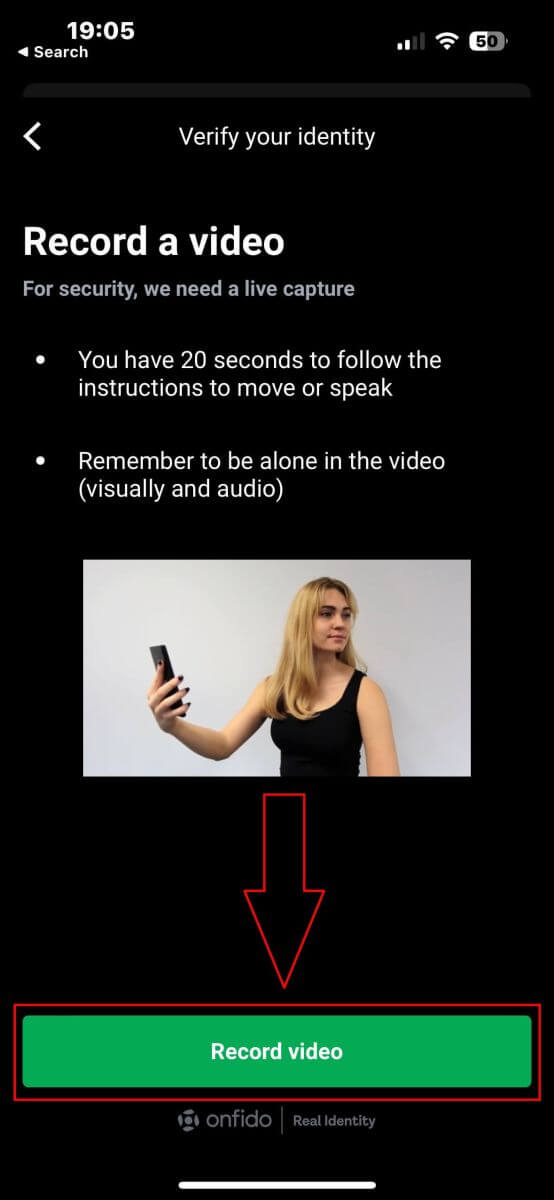
Sur l'écran suivant, assurez-vous que votre visage reste dans l'ovale et suivez les instructions du système, qui peuvent inclure l'inclinaison de votre visage ou la rotation à gauche et à droite. Vous pouvez également être invité à prononcer quelques mots ou chiffres dans le cadre du processus de vérification. 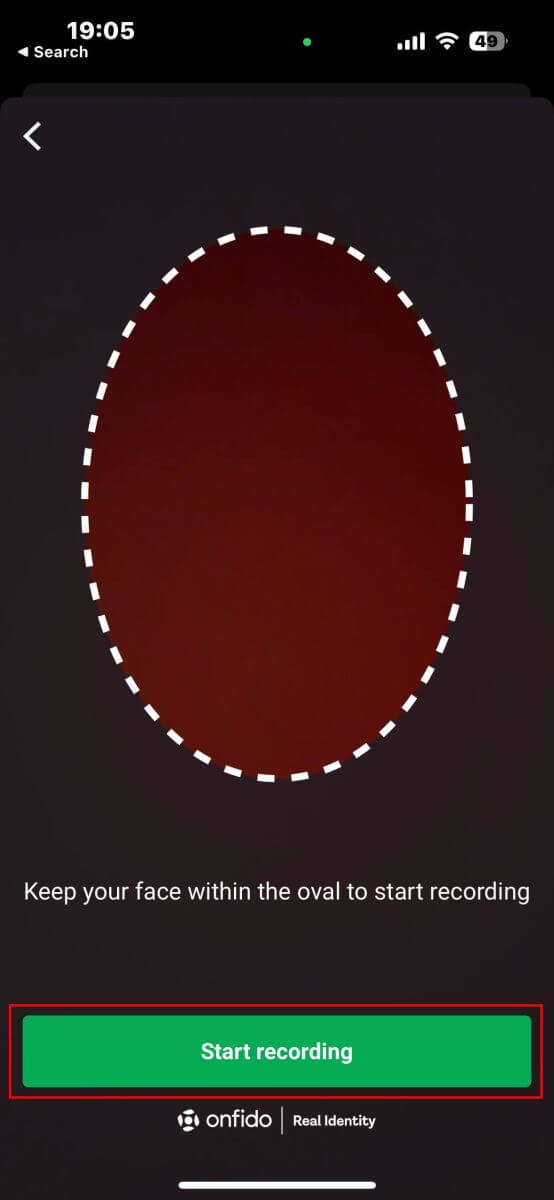
Après avoir effectué les actions requises, le système enregistrera la vidéo pour vérification des données. Cliquez sur "Télécharger la vidéo" pour continuer. 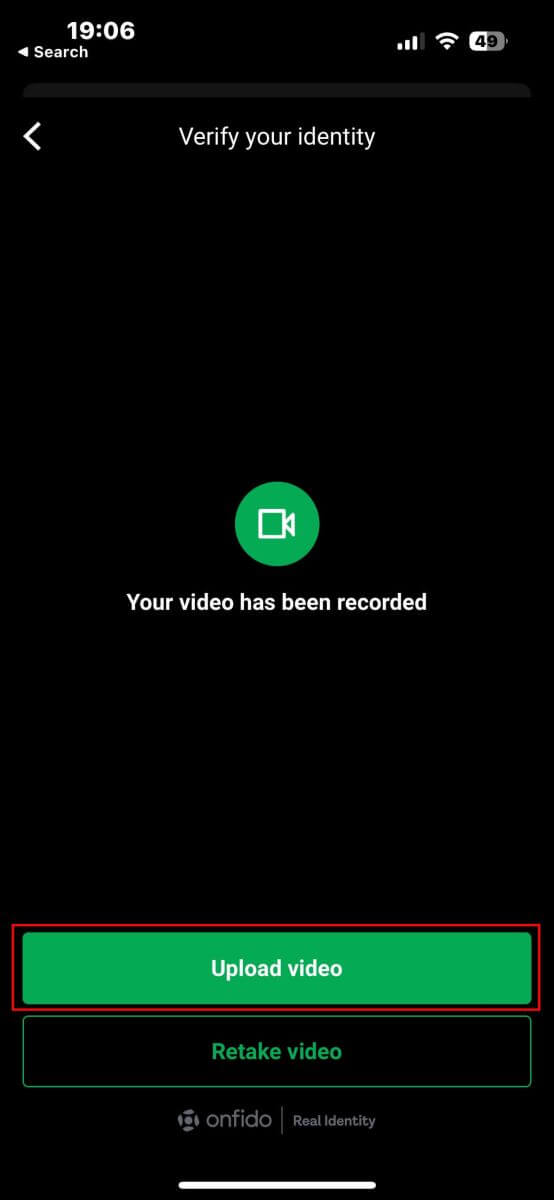
Veuillez accorder au système 5 à 10 minutes pour traiter et vérifier vos données. 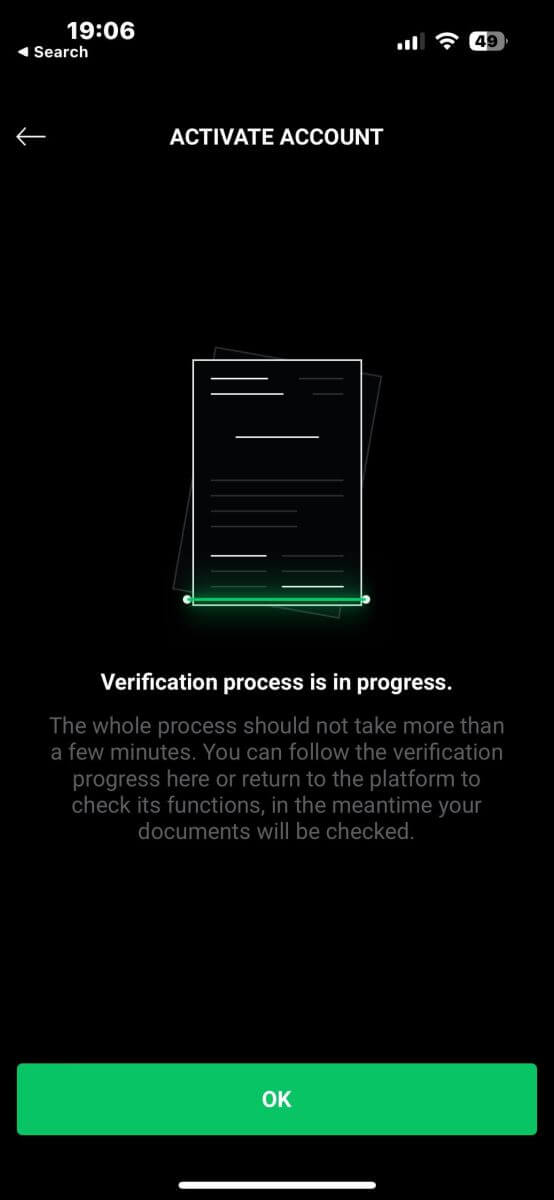
Une fois le processus de vérification terminé, le système vous informera du résultat et activera votre compte si tout réussit.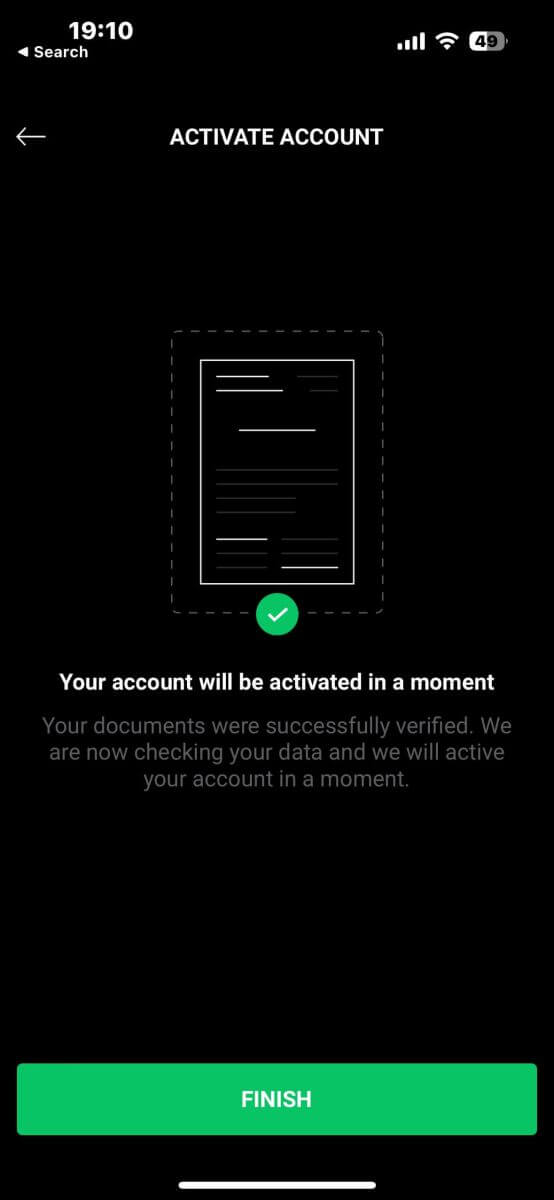
Foire aux questions (FAQ)
Pourquoi devrais-je fournir des informations supplémentaires sur le certificat?
Dans les rares cas où votre selfie ne correspond pas aux documents d'identité que vous avez soumis, des documents supplémentaires peuvent être requis pour une vérification manuelle. Attention, ce processus peut prendre plusieurs jours. XTB utilise des mesures approfondies de vérification d'identité pour protéger les fonds des utilisateurs. Il est donc crucial de garantir que les documents que vous soumettez répondent à toutes les exigences spécifiées pendant le processus de remplissage des informations.
Fonctions de la page Gestion de compte
La page de gestion de compte XTB est la plateforme où les clients peuvent gérer leurs comptes d'investissement, déposer et retirer des investissements. Sur la page Gestion du compte, vous pouvez également modifier vos informations personnelles, définir des notifications, envoyer des commentaires ou ajouter une inscription supplémentaire à votre compte bancaire à des fins de retrait.
Comment déposer une plainte ?
Si vous rencontrez des difficultés dans l'une des activités XTB, vous avez le droit de nous soumettre une réclamation.
Les réclamations peuvent être soumises en utilisant le formulaire sur la page Gestion du compte.
Après avoir accédé à la section Plaintes, veuillez sélectionner le problème dont vous souhaitez vous plaindre et remplir toutes les informations requises.
Conformément à la réglementation, les plaintes seront traitées au plus tard 30 jours à compter de la date de dépôt. Cependant, nous essayons toujours de répondre aux réclamations dans un délai de 7 jours ouvrés.
Conclusion:enregistrement et vérification simplifiés avec XTB
L'enregistrement et la vérification de votre compte XTB sont conçus pour être un processus simple et efficace. La procédure d'inscription est rapide, vous permettant de créer votre compte avec un minimum d'effort. La vérification garantit que votre compte est sécurisé et conforme, vous offrant ainsi un environnement de trading fiable. L'interface conviviale de XTB, combinée à ses fonctionnalités de sécurité robustes, vous permet de commencer à trader en toute confiance et en douceur. Avec une assistance efficace tout au long du processus, XTB facilite la mise en service de votre compte, afin que vous puissiez vous concentrer sur vos objectifs de trading.


